Page 1

Register your product and get support at
www.philips.com/welcome
HTS8160B
HTS8161B
SV Grundläggande användarhandbok
Page 2
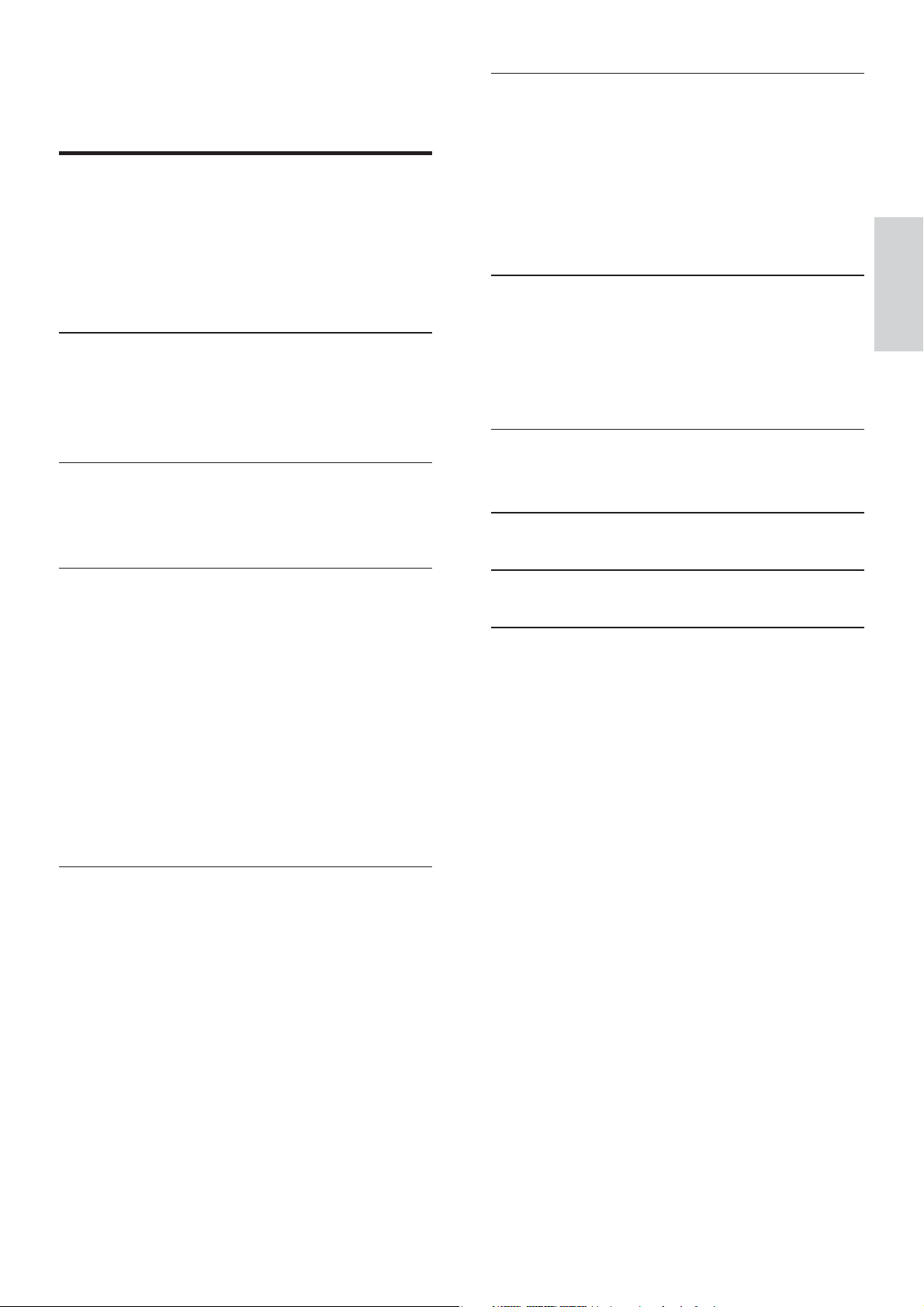
Innehållsförteckning
1 Obs! 2
Copyright 2
Överensstämmelse 2
Varumärken 2
Nätsäkring (endast inom
Storbritannien) 4
2 Viktigt! 5
Säkerhet 5
Produktskötsel 6
Användarhandbok på CD 7
3 Ditt hemmabiosystem 8
Huvudenhet 8
Fjärrkontroll 9
6 Ändra inställningar 25
Öppna inställningsmenyn 25
Ändra ljudinställningar 27
Ändra inställningar 28
Ställa in EasyLink 29
Ändra avancerade inställningar 31
Ändra BD-Live-inställningar 31
7 Uppdatera programvara 32
Kontrollera programvaruversion 32
Uppdatera programvara från nätverket 32
Uppdatera programvaran från en
USB-enhet 32
Svenska
8 Montera hemmabiosystemet på
väggen
9 Produktspeci kationer
33
34
4 Ansluta hemmabiosystemet 11
Anslutningar 11
Ansluta till TV:n, subwoofern och elnäte 12
Ansluta ljud från TV:n eller andra
enheter 14
Ansluta och installera radio 15
Ansluta en USB-enhet 16
Ansluta en MP3-spelare 16
Ansluta och installera en Philips
iPod-dockningsstation 17
Ansluta till internet 17
5 Använda hemmabiosystemet 18
Innan du börjar 18
Slå på eller växla till standbyläge 18
Välja ljud 18
Spela upp en skiva 19
Spela upp från radion 21
Spela upp ljud från TV:n eller andra
enheter 21
Spela upp från en USB-enhet 21
Spela upp från en iPod 22
Spela upp från en MP3-spelare 22
Fler uppspelningsfunktioner 23
10 Felsökning
11 Index
36
38
SV
1
Page 3
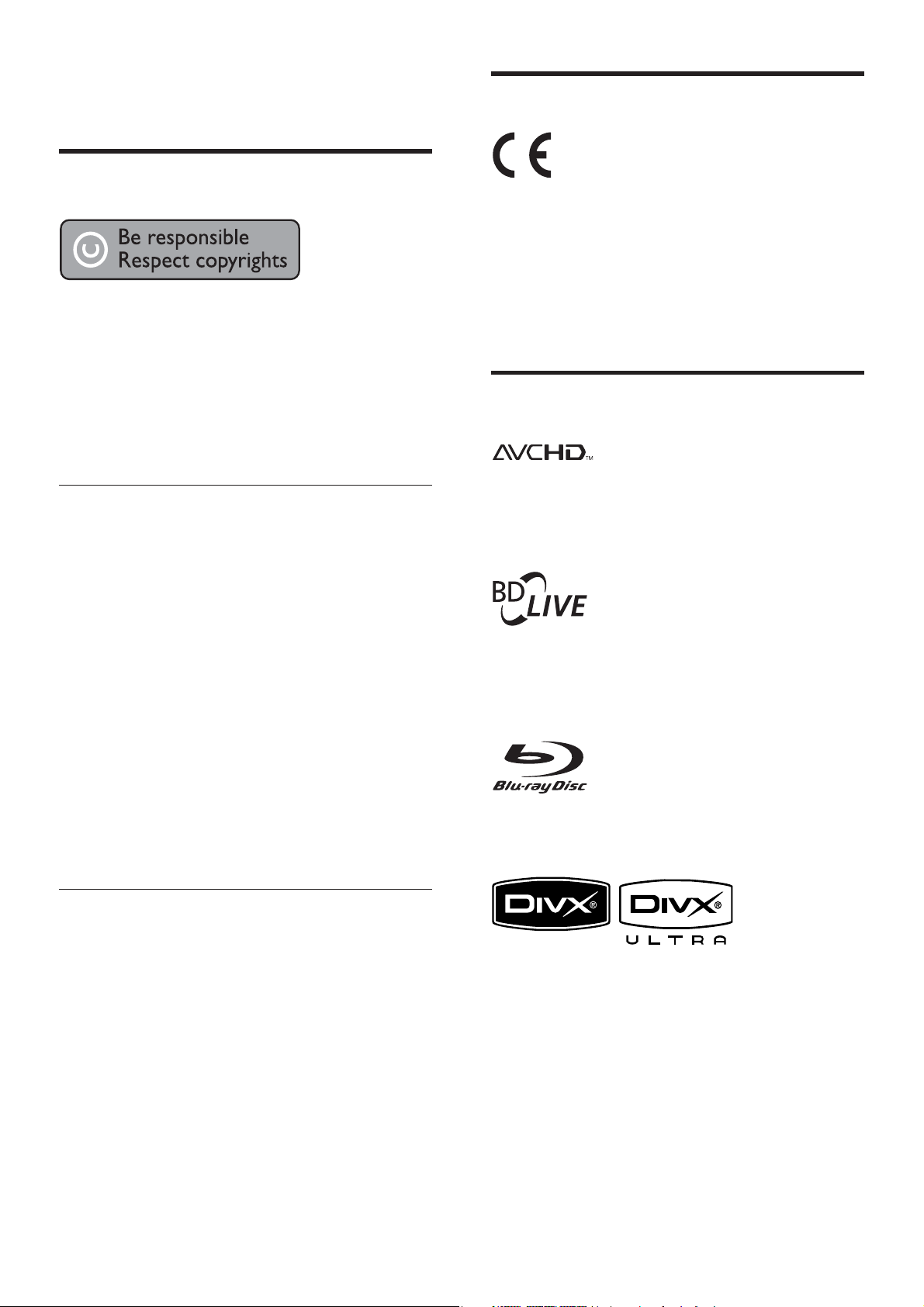
1 Obs!
Överensstämmelse
Copyright
Tillverkningen av otillåtna kopior av
kopieringsskyddat material, bl.a. datorprogram,
ler, sändningar och ljudinspelningar, kan
innebära ett brott mot copyright-lagstiftningen
och därmed vara straffbart. Den här
utrustningen bör inte användas i sådana syften.
Copyrightinformation för Macrovision
Den här produkten är försedd med teknik
för upphovsrättsskydd som skyddas av
metodanspråk i ett antal USA- patent
och annan intellektuell äganderätt som
tillhör Macrovision Corporation och andra
rättighetsinnehavare. Användning av den här
tekniken för upphovsrättsskydd får endast ske
med tillstånd från Macrovision Corporation och
är endast avsedd för hemanvändning och annan
begränsad visning, såvida tillstånd för annat inte
har inhämtats från Macrovision Corporation.
Bakåtkompilering och isärmontering är inte
tillåtet.
Den här produkten uppfyller alla viktiga
krav och andra relevanta villkor i direktivet
2006/95/EG (Low Voltage), 2004/108/EG
(EMC).
Varumärken
“AVCHD” och logotypen “AVCHD” är
varumärken som tillhör Matsushita Electric
Industrial Co., Ltd och Sony Corporation.
BONUSVIEW™
”BD LIVE” och ”BONUSVIEW” är varumärken
som tillhör Blu-ray Disc Association.
”Blu-ray Disc” och ”Blu-ray Disc”-logotypen är
varumärken.
Upphovsrätt i Storbritannien
Det kan krävas tillstånd för inspelning och
uppspelning av material. Mer information
nns i Copyright Act 1956 och Performers’
Protection Acts 1958 till 1972.
2
SV
DivX, DivX Ultra Certi ed och tillhörande
logotyper är varumärken som tillhör DivX, Inc.
och används på licens.
Of ciell DivX® Ultra Certi ed-produkt.
Spelar alla versioner av DivX ®-video (inklusive
DivX ® 6) med förbättrad uppspelning av
DivX®-medie ler och DivX®-medieformatet.
Spela upp DivX®-video med menyer,
undertexter och ljudspår.
Page 4
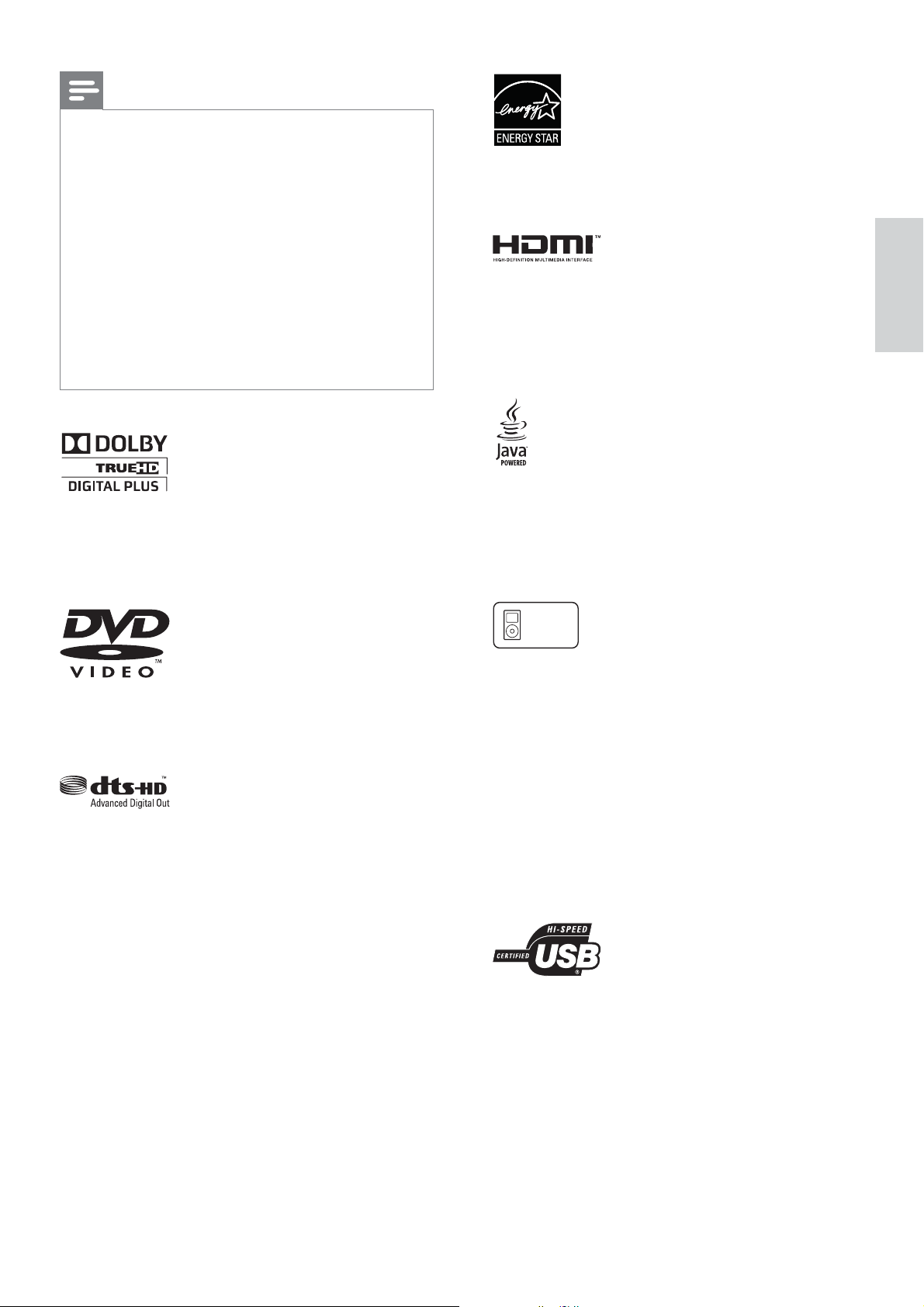
Kommentar
DivX® är ett digitalt videoformat som skapats •
av DivX, Inc. Det här är en of ciellt certi erad
DivX-enhet som spelar upp DivX-video.
Besök www.divx.com för mer information och
programvaruverktyg för konvertering av dina
ler till DivX-video.
Den här DivX Certi ed ®-enheten måste
•
registreras för att kunna spela upp DivX
Video-on-Demand (VOD)-innehåll. Skapa
registreringskoden genom att lokalisera DivX
VOD-avsnittet i enhetens inställningsmeny.
Besök vod.divx.com med den här koden för
att slutföra registreringsprocessen och lära dig
mer om DivX-video.
Tillverkat på licens från Dolby Laboratories.
Dolby, Pro Logic och dubbel-D-symbolen är
varumärken som tillhör Dolby Laboratories.
ENERGY STAR och ENERGY STAR-märket är
registrerade amerikanska märken.
HDMI, HDMI-logotypen och High-De nition
Multimedia Interface är varumärken eller
registrerade varumärken som tillhör HDMI
licensing LLC.
Java och övriga Java-varumärken och logotyper
är varumärken eller registrerade varumärken
som tillhör Sun Microsystems Inc. i USA och/
eller andra länder.
Svenska
“DVD Video” är ett varumärke som tillhör
DVD Format/Logo Licensing Corporation.
Manufactured under license under U.S. Patent
#’s: 5,451,942; 5,956,674; 5,974,380; 5,978,762;
6,487,535; & other U.S. and worldwide
patents issued & pending. DTS is a registered
trademark and the DTS logos, Symbol, DTSHD and DTS-HD Advanced Digital Out are
trademarks of DTS, Inc. © 1996-2008 DTS,
Inc. All Rights Reserved.
Made for
iPod
iPod är ett varumärke som tillhör Apple Inc.,
registrerat i USA och andra länder.
”Made for iPod” (skapad för iPod) betyder
att ett elektroniskt tillbehör är utformat
speci kt för att anslutas till iPod och har
certi erats av utvecklaren att uppfylla Apples
prestandastandard.
Apple ansvarar inte för den här enhetens
funktion eller dess uppfyllande av standarder
för säkerhet och användning.
USB-IF-logotyperna är varumärken som tillhör
Universal Serial Bus Implementers Forum, inc.
SV
3
Page 5
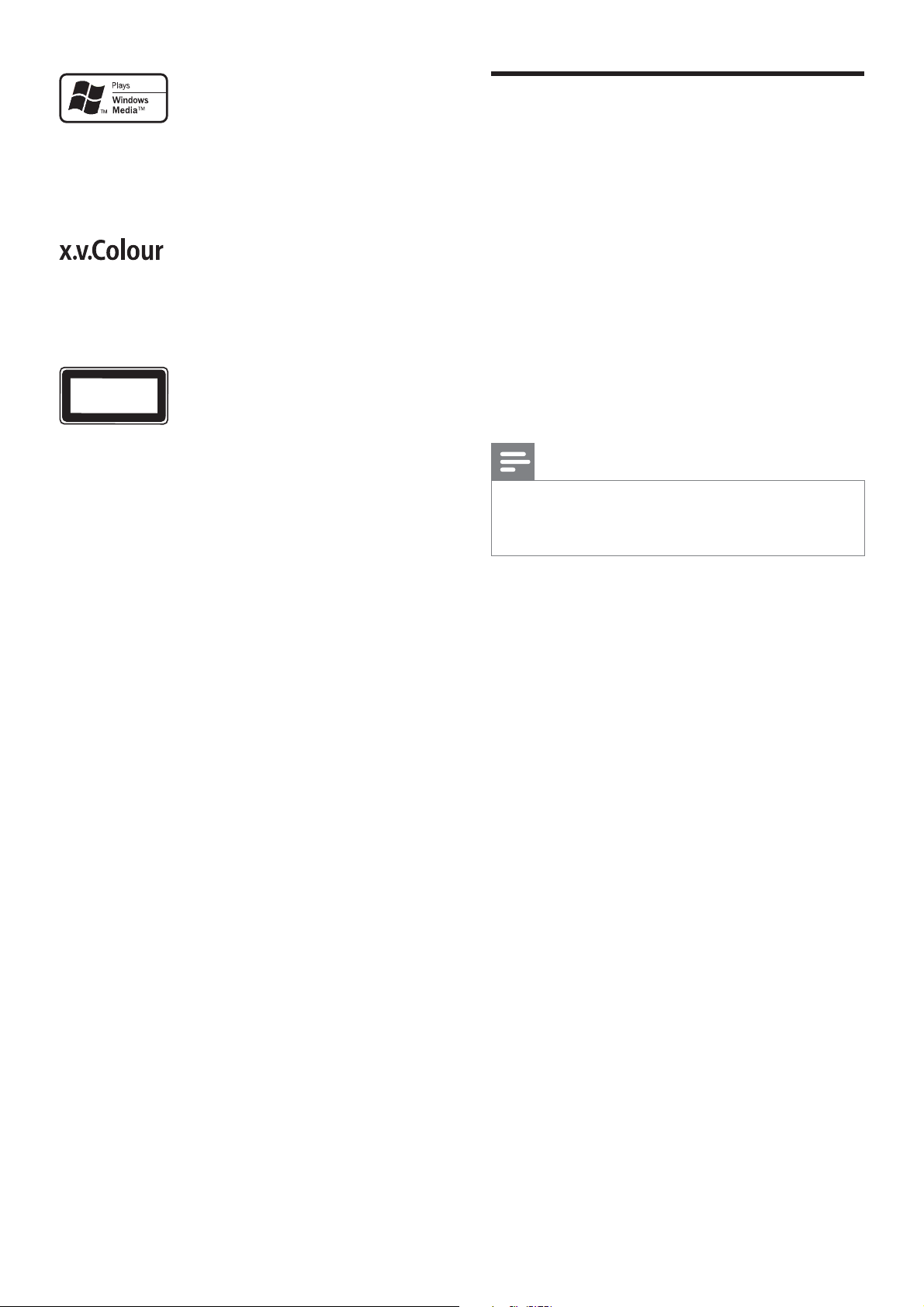
Windows Media- och Windows-logotypen är
registrerade varumärken som tillhör Microsoft
Corporation i USA och/eller andra länder.
”x.v.Colour” är ett varumärke som tillhör Sony
Corporation.
CLASS 1
LASER PRODUCT
Nätsäkring (endast inom
Storbritannien)
Denna produkt har en godkänd gjuten kontakt.
Om nätsäkringen behöver bytas ut ska den
ersättas med en säkring med samma spänning
som indikeras på kontakten (till exempel 10 A).
1 Ta bort säkringens skydd och säkringen.
2 Den nya säkringen måste uppfylla BS
1362 och vara ASTA-godkänd. Om du
tappar bort säkringen kontaktar du din
återförsäljare för att bekräfta rätt sort.
3 Sätt tillbaka säkringens skydd.
Kommentar
För att uppfylla EMC-direktivet (2004/108/EG) •
får produktens nätkontakt inte skiljas från
nätsladden.
4
SV
Page 6
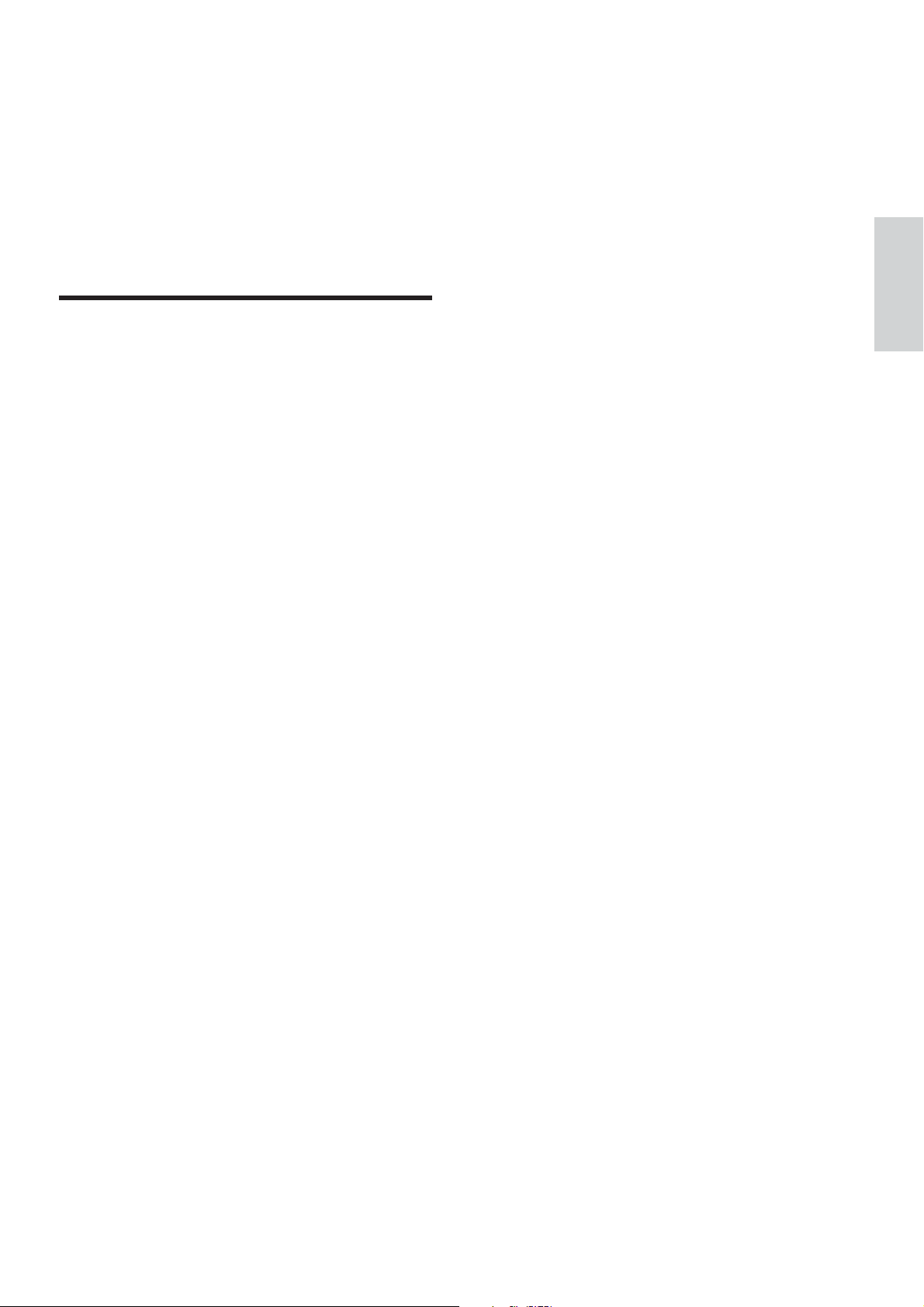
2 Viktigt!
Läs igenom och se till att du förstår alla
instruktioner innan du använder ditt
hemmabiosystem. Om skada uppstår eftersom
instruktionerna inte följts gäller inte garantin.
Säkerhet
Risk för elektriska stötar eller brand!
Utsätt aldrig produkten för regn •
eller vatten. Placera aldrig behållare
med vätska, t.ex. vaser, i närheten av
hemmabiosystemet. Om vätska spills på
hemmabiosystemet ska du omedelbart
koppla bort det från elnätet. Kontakta
Philips kundtjänst för att kontrollera
hemmabiosystemet före användning.
Placera aldrig hemmabiosystemet, •
fjärrkontrollen eller batterier nära öppna
lågor eller andra värmekällor, inklusive
direkt solljus.
För aldrig in föremål i ventilationshål eller •
andra öppningar på hemmabiosystemet.
Kontrollera att nätsladden inte utsätts för •
extra belastning om hemmabiosystemet
yttas. Påfrestningar på nätsladden kan
göra att anslutningar lossnar, vilket kan
orsaka ljusbågar eller eldsvåda.
Se till att nätsladden alltid är •
lättåtkomlig, så att du enkelt kan ta
loss hemmabiosystemets nätsladd från
nätuttaget.
Om nätkontakten eller ett kontaktdon •
används som frånkopplingsenhet ska den
vara lätt att komma åt.
Dra ur nätsladden före åskväder. Håll •
dig borta från hemmabiosystemet vid
åskväder. Rör aldrig vid någon del av
produkten eller dess nätsladd.
När du drar ur nätkabeln ska du alltid •
hålla i kontakten, aldrig i sladden.
Risk för kortslutning eller brand!
Utsätt aldrig fjärrkontrollen eller •
batterierna för regn, vatten eller hög
värme.
Undvik påfrestningar på stickkontakterna. •
Lösa stickkontakter kan orsaka
gnistbildning eller brand.
Innan du ansluter hemmabiosystemet •
till nätuttaget måste du kontrollera att
spänningseffekten motsvarar det värde
som anges på produktens baksida. Sätt
aldrig i hemmabiosystemets kontakt i
nätuttaget om spänningen inte stämmer.
Risk för personskada eller skada på
hemmabiosystemet!
Om du monterar hemmabiosystemet •
på väggen ska du endast använda de
väggmonteringsfästen som medföljer
produkten. Förankra väggstativet på en
vägg som klarar av den kombinerade
vikten av hemmabiosystemet och
väggstativet. Koninklijke Philips Electronics
N.V. Philips tar inte ansvar för olyckor
eller skador som inträffar till följd av
felaktig väggmontering.
Placera aldrig hemmabiosystemet eller •
andra föremål på nätsladdar eller annan
elektrisk utrustning.
Om hemmabiosystemet transporteras •
i temperaturer under 5 °C packar du
upp produkten och väntar tills den har
samma temperatur som rummet innan du
ansluter den till elnätet.
Synlig och osynlig laserstrålning avges •
när enheten är öppen. Utsätt dig inte för
strålen.
Placera inte andra föremål än skivor i •
skivfacket.
Vidrör inte den optiska linsen inuti •
skivfacket.
Risk för att barn skadas!
Följ dessa försiktighetsåtgärder för att förhindra
att hemmabiosystemet tippar och skadar barn:
Placera aldrig hemmabiosystemet på •
en yta som är täckt av tyg eller annat
material som kan dras undan.
Svenska
SV
5
Page 7
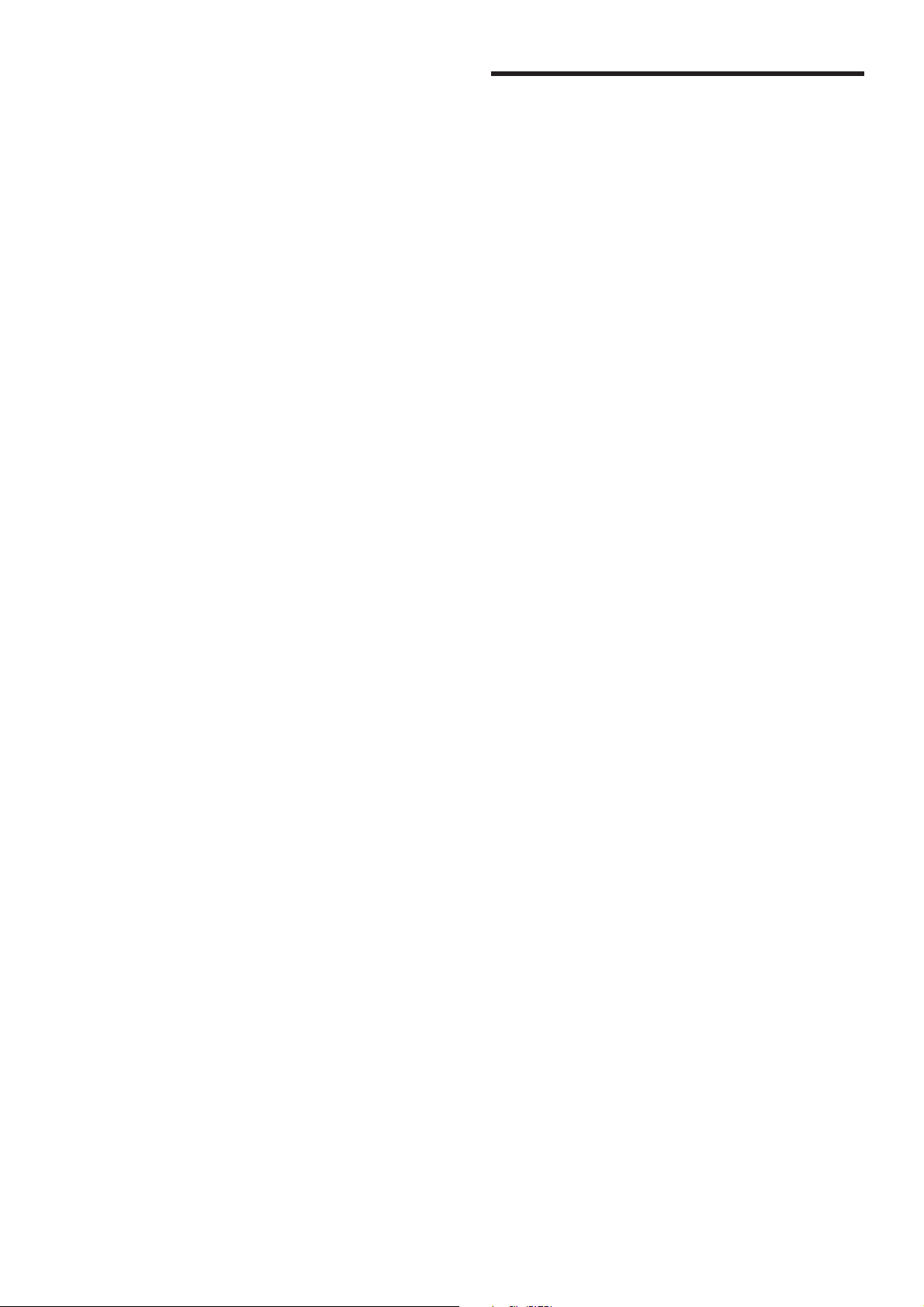
Se till att ingen del av hemmabiosystemet •
sticker ut över kanten.
Placera aldrig hemmabiosystemet på höga •
möbler (t.ex. bokhyllor) utan att förankra
både möbeln och hemmabiosystemet i
väggen eller vid annat lämpligt stöd.
Placera hemmabiosystemet där det inte •
kan knuffas till, vältas eller rivas ner.
Förklara för barn att det är farligt att •
klättra på möbler för att nå upp till
hemmabiosystemet.
Risk för överhettning!
Installera inte det här hemmabiosystemet •
i ett trångt utrymme. Lämna ett
utrymme på minst 10 cm runt hela
hemmabiosystemet för att sörja för god
ventilation. Se till att gardiner och andra
föremål inte täcker ventilationshålen på
hemmabiosystemet.
Risk för hörselskador!
Undvik att använda hörlurar med hög •
volym eller under längre tidsperioder.
Risk för kontaminering!
Blanda inte batterier (t.ex. gamla och nya •
eller kol och alkaliska).
Ta ur batterierna om de är urladdade •
eller om fjärrkontrollen inte ska användas
under en längre period.
Batterier innehåller kemiska ämnen och •
bör därför kasseras på lämpligt sätt.
Produktskötsel
För inte in andra föremål än skivor i •
skivfacket.
För inte in skeva eller trasiga skivor i •
skivfacket.
Ta bort skivor från skivfacket om du inte •
ska använda produkten på länge.
Använd endast mikro bertrasor för att •
rengöra produkten.
Undvik att röra vid skivans yta där data •
har lagrats.
Undvik att lämna ngeravtryck eller repor •
på skivan.
Använd inte bläck- eller blyertspennor för •
att skriva på skivan.
Förvara inte skivan i direkt solljus.•
När du torkar av skivan med lämplig •
trasa ska du alltid torka i en rak linje från
mitten till skivans ytterkant.
Använd inte kemikalier som bensen, •
thinner eller antistatiska sprejer på skivan.
Sätt inte etiketter eller klistermärken på •
skivan.
6
SV
Page 8
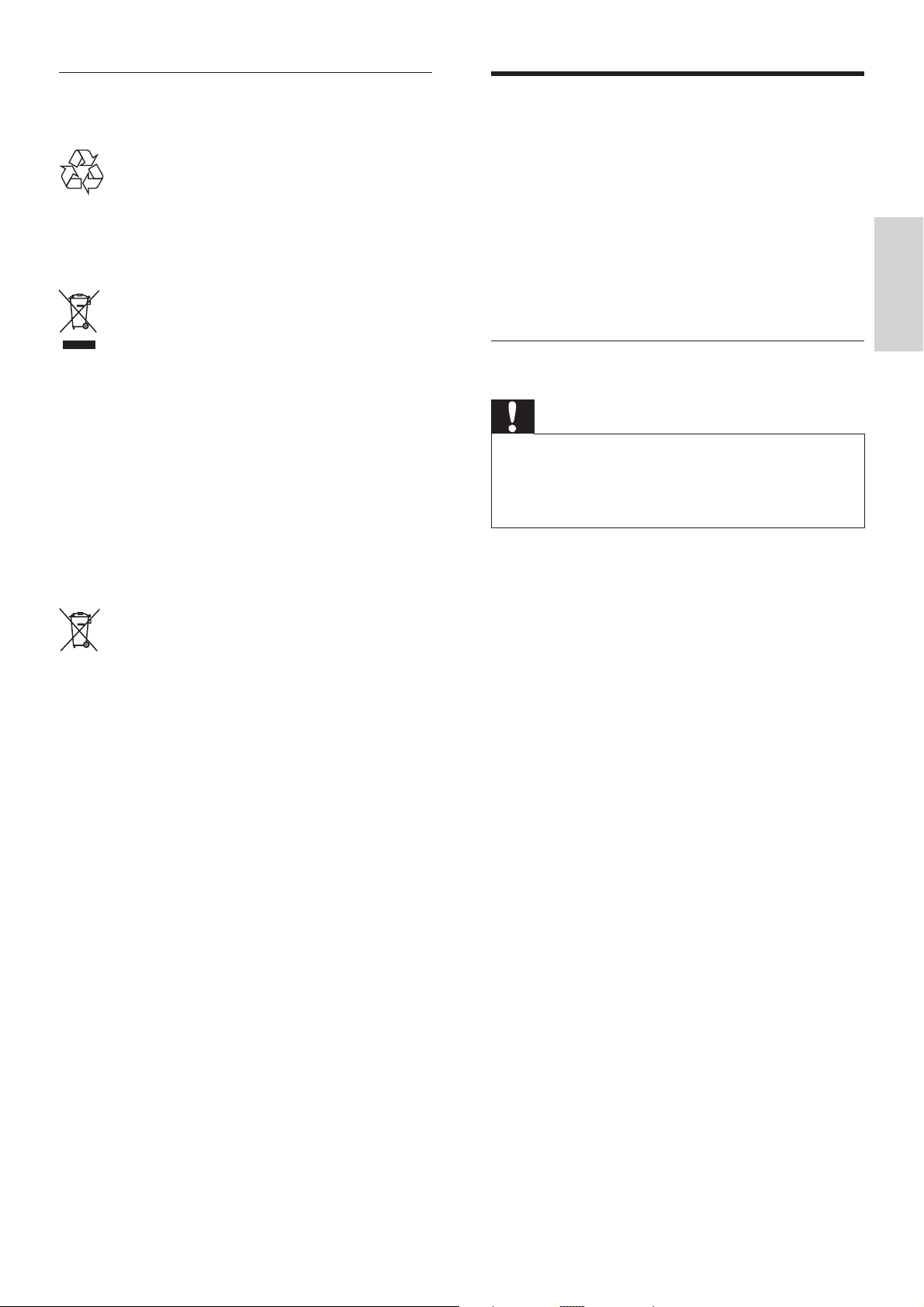
Kassering av dina gamla produkter
och batterier
Produkten är utvecklad och tillverkad av
högkvalitativa material och komponenter som
både kan återvinnas och återanvändas.
När symbolen med en överkryssad soptunna
visas på en produkt innebär det att produkten
omfattas av EU-direktiv 2002/96/EC. Ta reda på
var du kan hitta närmaste återvinningsstation för
elektriska och elektroniska produkter.
Följ den lokala lagstiftningen och släng inte dina
gamla produkter i det vanliga hushållsavfallet.
Genom att kassera dina gamla produkter på rätt
sätt kan du bidra till att minska möjliga negativa
effekter på miljö och hälsa.
Användarhandbok på CD
Om du vill läsa den fullständiga
användarhandboken, som omfattar information
om avancerade funktioner, ska du använda
den CD som medföljer hemmabiosystemet.
Kontakta Philips-kundtjänsten i ditt land
för en pappersversion av den fullständiga
användarhandboken.
Åtkomst till användarhandboken
Var försiktig
Användarhandboken på CD är endast •
avsedd för PC eller Mac. Sätt inte in CD:
n med användarhandboken i skivfacket på
hemmabiosystemet.
Krav:
En PC (Microsoft Windows-•
kompatibel) eller Mac (OS X) med
CD-ROM
Programvaran Adobe Reader•
Svenska
Produkten innehåller batterier som följer
EU-direktivet 2006/66/EC och den kan inte
kasseras med normalt hushållsavfall.
Ta reda på de lokala reglerna om separat
insamling av batterier eftersom korrekt
kassering bidrar till att minska negativ
påverkan på miljö och hälsa.
1 Mata in CD-bruksanvisningen i CD-
ROM-enheten.
2 Stäng CD-ROM-enheten.
Startsidan för bruksanvisningar visas »
på skärmen. Om den fullständiga
bruksanvisningen inte visas hoppar du
över steg 3 och navigerar till PDFmappen i CD-ROM-enheten och
dubbelklickar på det önskade PDFdokumentet.
3 Klicka på ett språk för bruksanvisningen.
Acrobat Reader startar och visar den »
fullständiga bruksanvisningen på det
språk som du har valt.
SV
7
Page 9
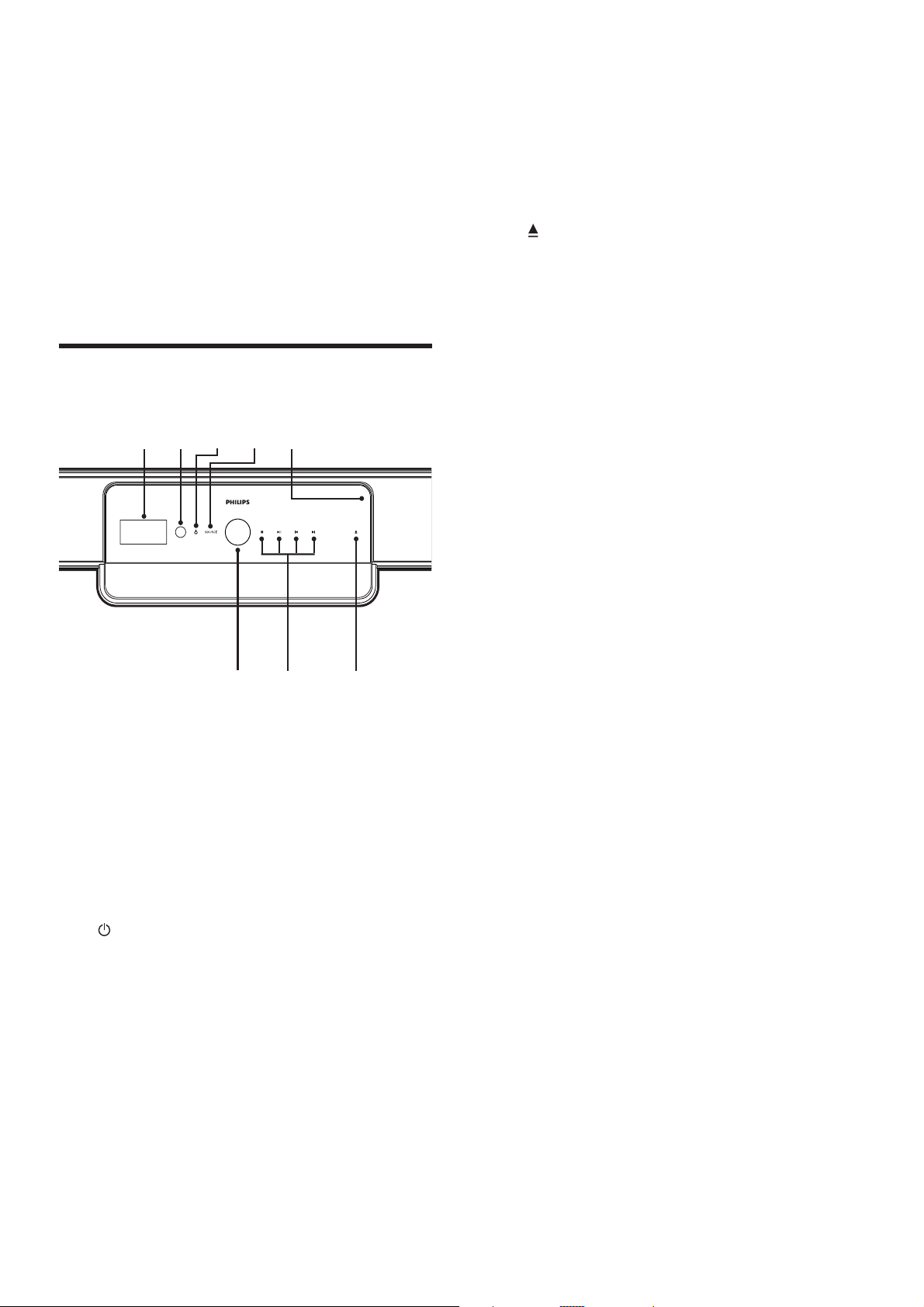
3 Ditt hemmabio-
system
Gratulerar till din nya produkt och välkommen
till Philips! Genom att registrera ditt
hemmabiosystem på www.philips.com/welcome
kan du dra nytta av Philips support.
Huvudenhet
abcde
f Ratt för volymkontroll
Vrid medurs för att höja volymen eller
moturs för att sänka volymen.
g Uppspelningsknappar
Styr uppspelningen.
h
( Öppna/stäng )
Öppna eller stäng skivfacket.
f
g
a Teckenfönster
Visa hemmabiosystemets aktuella status
eller skivinformation.
b IR sensor
Känner av signaler från fjärrkontrollen.
Rikta fjärrkontrollen direkt mot sensorn.
c
d SOURCE
e Skivfack
( Standby-på / Strömindikator )
Sätt på hemmabiosystemet •
(strömindikatorn blir vit).
Växla till standby (strömindikatorn •
blir röd).
Välj en ljudkälla för hemmabiosystemet.
h
8
SV
Page 10
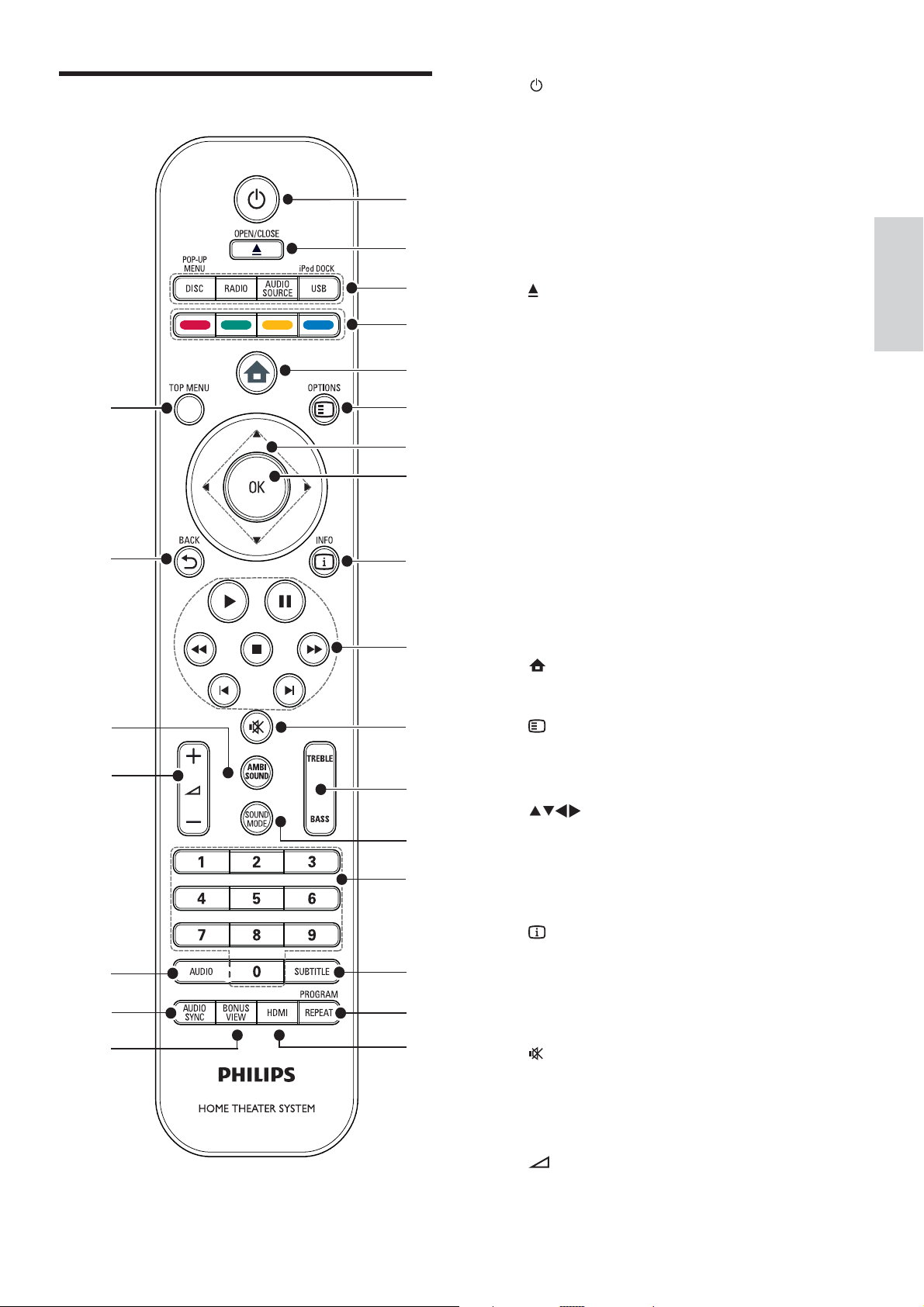
Fjärrkontroll
a
b
a ( Standby-på )
Sätt på hemmabiosystemet eller •
växla till standbyläge.
När EasyLink är aktiverat trycker •
håller du knappen intryckt i minst
tre sekunder för att låta alla anslutna
HDMI CEC-kompatibla enheter
övergå till standbyläge.
x
w
v
u
c
d
e
f
g
h
i
j
k
l
m
b
c Källknappar
d Färgknappar
e
f
g
( Öppna/stäng )
Öppna eller stäng skivfacket.
• DISC / POP-UP MENU : Växla till
skivkälla. Öppna en DVD-skivas
skivmeny eller en Blu-ray Disc-skivas
popup-meny.
• RADIO : Växla till FM-radio.
• AUDIO SOURCE : Välj en ljudingång.
• USB / iPod DOCK : Välj Philips iPod
Dock eller en USB-lagringsenhet.
Endast Blu-ray Disc-skivor: Välj en uppgift
eller ett alternativ.
( Hemmeny )
Öppna hemmenyn.
OPTIONS
Visa alternativ för aktuell aktivitet eller
aktuellt val.
( Navigeringsknappar )
Navigera i menyer.
Svenska
t
s
r
n
o
p
q
h OK
Bekräfta en inmatning eller ett val.
i
j Uppspelningsknappar
k
l TREBLE / BASS
INFO
Visa information om vad som spelas.
Styr uppspelningen.
( Ljudavstängning )
Stäng av eller återställ ljudutgången.
Ändra diskant eller bas. Använd med
+/- .
SV
9
Page 11
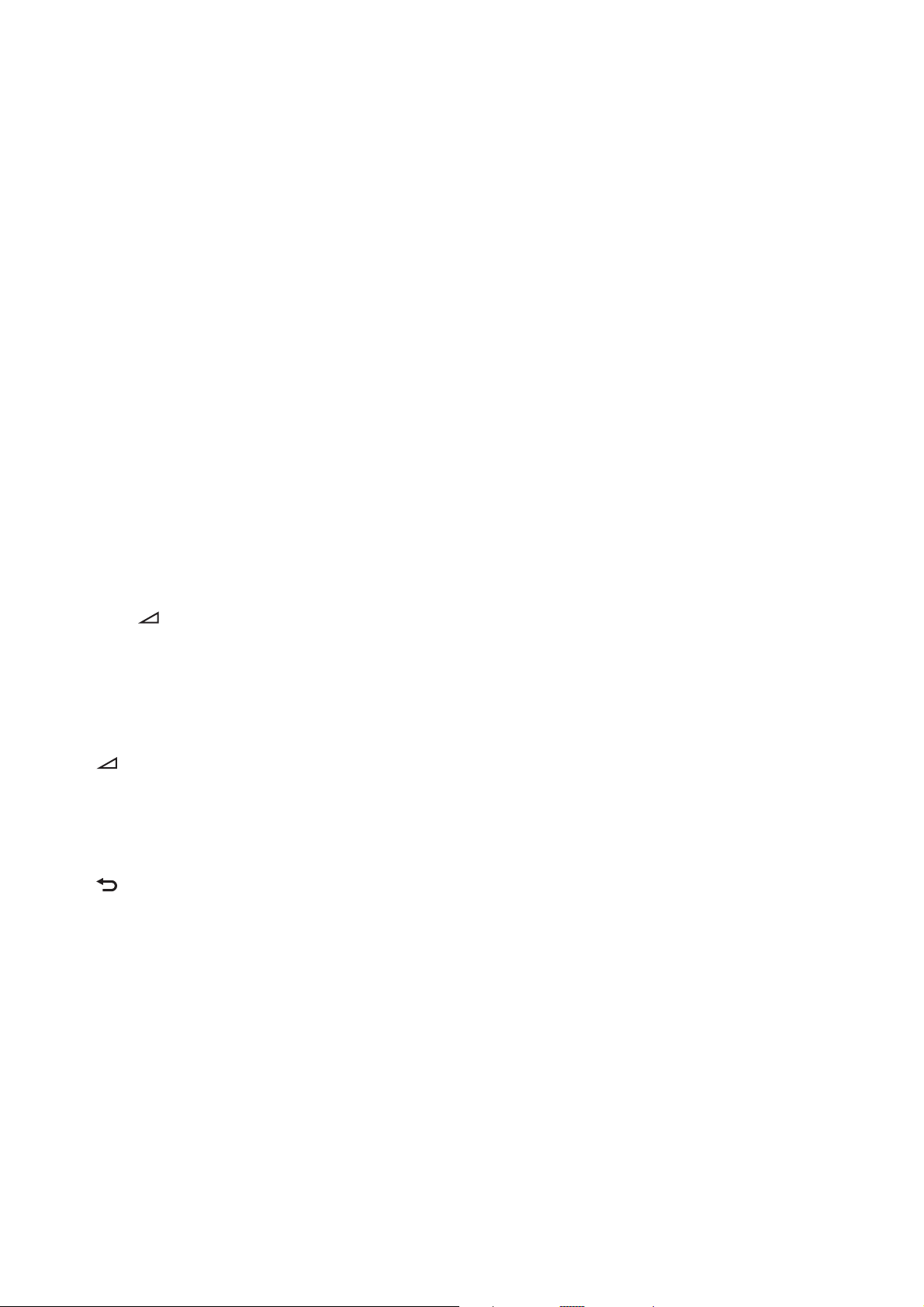
m SOUND MODE
Välj ett ljudläge.
n Sifferknappar
Välj en post eller inställning.
o SUBTITLE
Välj textningsspråk för video.
p REPEAT / PROGRAM
Välj eller stäng av repeteringsläget.•
Programmera radiokanaler i •
radioläget.
q HDMI
Välj videoupplösning för HDMI-utgång
från hemmabiosystemet.
r BONUS VIEW
Endast Blu-ray Disc-skivor: Aktivera eller
avaktivera funktionen Bonus View/
Picture-In-Picture.
s AUDIO SYNC
Synkronisera ljud med video. Använd
med
+/- .
t AUDIO
Växla mellan ljudspråk i videoläget. •
Växla mellan stereo och mono i •
radioläget.
u
+/- ( Volym +/- )
Höj eller sänk volymen.
v AMBISOUND
Välj ett Ambisound-läge.
w
BACK
Gå tillbaka till en föregående menyskärm.
x TOP MENU
Öppna en Blu-ray Disc-skivas huvudmeny
eller en DVD-skivas titelmeny.
10
SV
Page 12
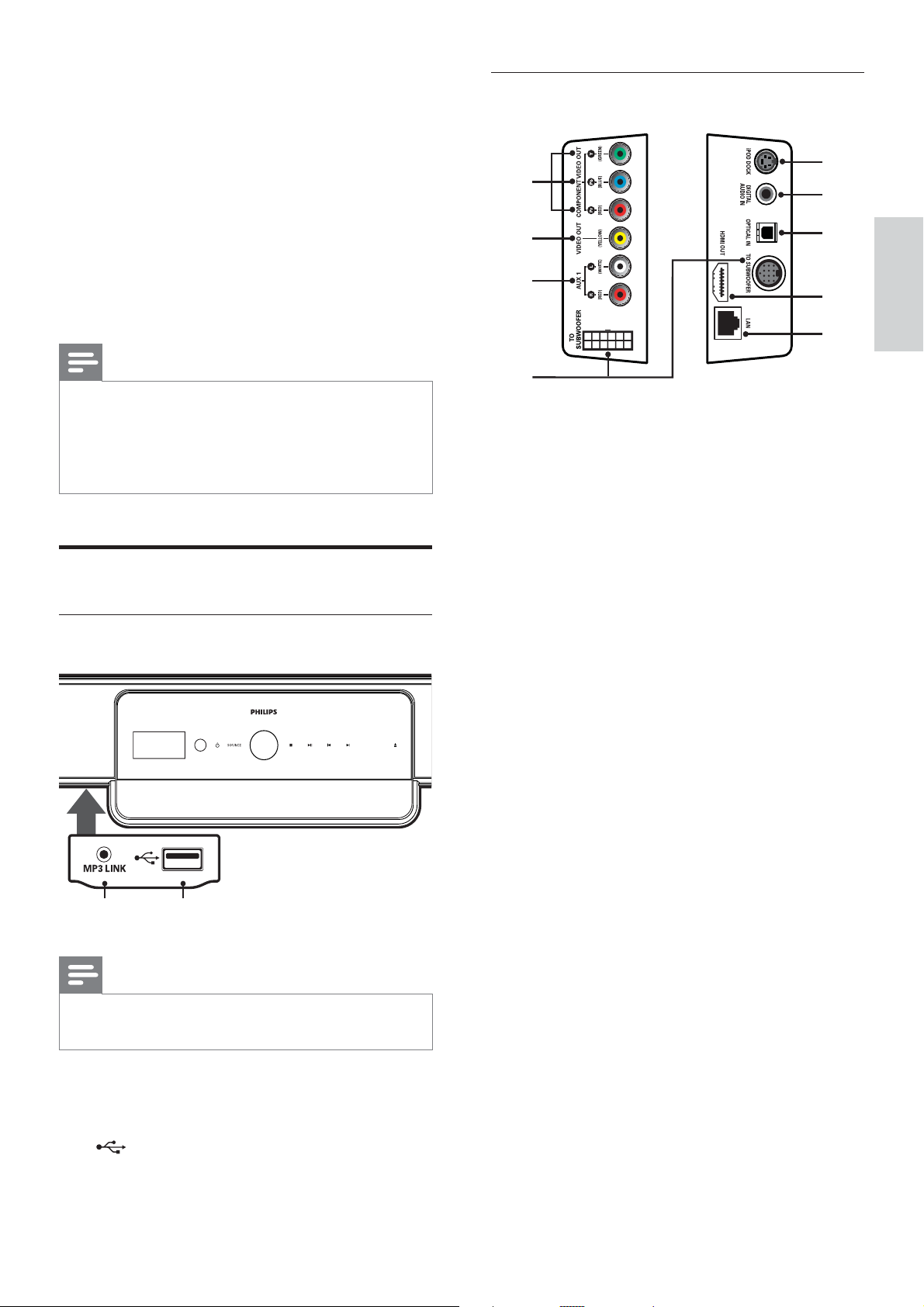
4 Ansluta hemma-
biosystemet
I det här avsnittet får du information om hur du
ansluter hemmabiosystemet till en TV och andra
enheter. Här får du mer utförlig information än
i Snabbstart. På www.connectivityguide.philips.
com nns en mer omfattande interaktiv guide.
Kommentar
På typplattan på produktens undersida eller •
baksida nns information om identi ering och
strömförsörjning.
•
Innan du gör eller ändrar några anslutningar ser du
till att alla enheter är bortkopplade från eluttaget.
Kontakter på baksidan
f
g
h
i
a iPod DOCK
Anslut till Philips iPod-dockningsstation.
b DIGITAL AUDIO IN
Anslut till digital ljudutgång på TV:n.
a
b
c
d
e
Svenska
Anslutningar
Anslutningar på framsidan
a
b
Kommentar
Tryck på haken på panelens vänstra sida för att •
komma åt anslutningarna på framsidan.
c OPTICAL IN
Anslut till optisk ljudutgång på TV:n.
d HDMI OUT
Anslut till HDMI-ingång på TV:n.
e LAN
Anslut till Internet. Använd för
programvaruuppgradering och BD-Live.
f COMPONENT VIDEO OUT
Anslut till komponentvideoingången på
TV:n.
g VIDEO OUT (CVBS)
Anslut till videoingången på TV:n.
h AUX 1
Anslut till analog ljudutgång på TV:n.
i TO SUBWOOFER
Anslut till ljudutgången på
subwooferhögtalarna.
a MP3 LINK
Ljudingång från en MP3-spelare.
b
( USB )
Ljud-, video- och bildingång från en USBenhet.
SV
11
Page 13
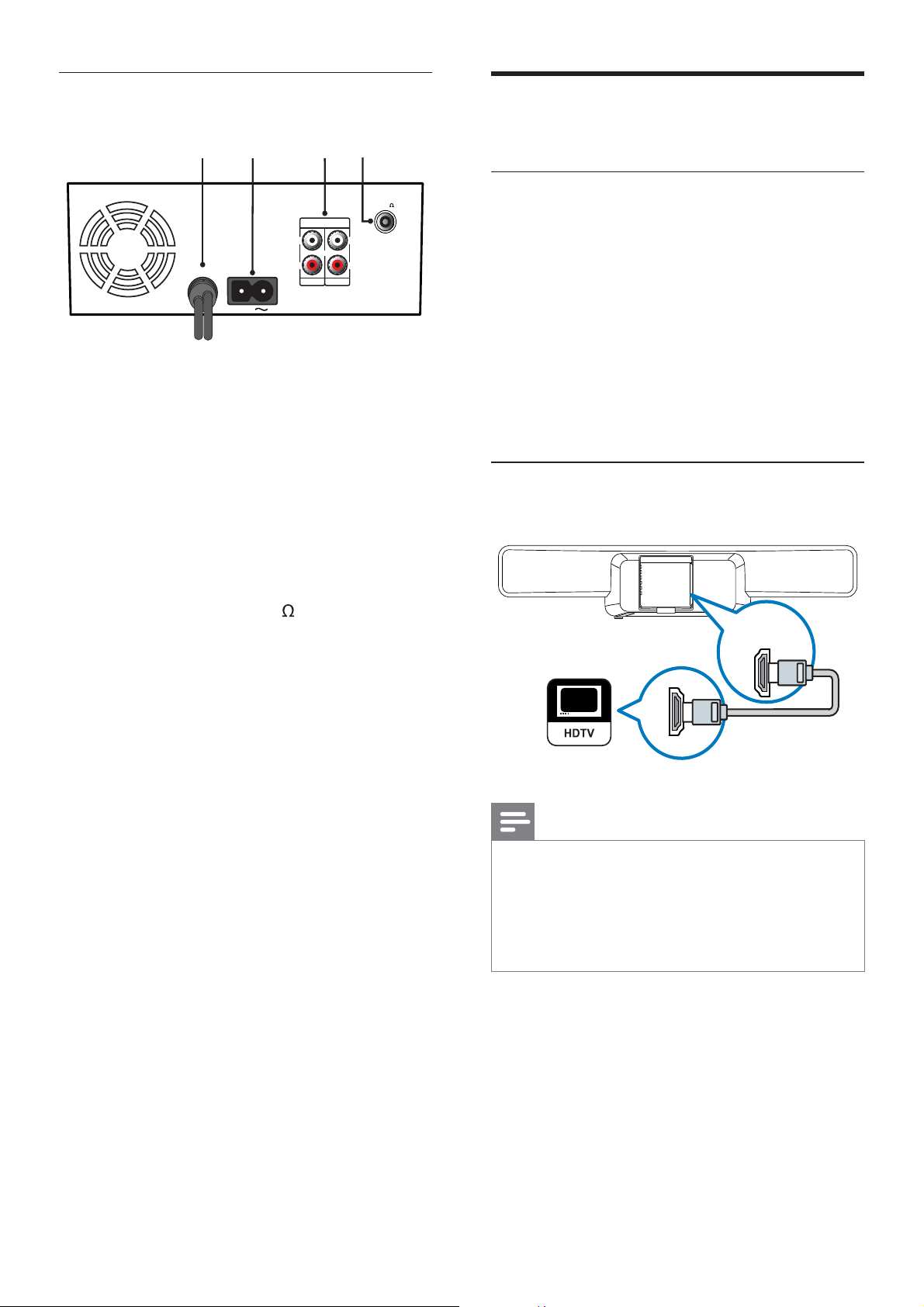
Subwooferanslutningar
Ansluta till TV:n, subwoofern
a b cd
AUDIO IN
L
TO MAIN UNIT
MAINS
R
AUX 2
AUX 3
a TO MAIN UNIT
Anslut till TO SUBWOOFER -kontakten
på huvudenheten.
b MAINS
Anslut till elnätet.
c AUDIO IN AUX 2/AUX3
Anslut till den analoga ljudenheten på en
analog enhet.
d FM ANTENNA FM 75
Anslut för FM-radiosignal.
L
R
FM ANTENNA
FM 75
och elnätet
Ansluta till TV:n
Anslut hemmabiosystemet direkt till en TV via
en av följande anslutningar (från högsta kvalitet
till grundläggande kvalitet):
a HDMI
b Komponentvideo ( Y Pb Pr ) (medföljer
inte)
c Kompositvideo ( CVBS ) (medföljer inte)
Alternativ 1: Ansluta till TV:n via
HDMI
HDMI OUT
HDMI IN
Kommentar
Om din HDTV har en DVI-anslutning ansluter •
du med en HDMI/DVI-adapter.
•
Om TV:n har stöd för EasyLink HDMI CEC
kan du styra hemmabiosystemet och TV:n
med en fjärrkontroll (se ‘Ställa in EasyLink’ på
sidan 29 ) .
12
SV
Page 14

Alternativ 2: Ansluta till TV:n via YPbPr
(komponentvideo)
Kommentar
Ansluta subwoofern
Komponentvideokabeln eller -kontakten kan •
vara märkt med Y Cb Cr eller YUV .
(Kabel medföljer inte)
(GREEN)(BLUE)(RED)
COMPONENT VIDEO IN
Pr Pb Y
COMPONENT VIDEO OUT
Alternativ 3: Ansluta till TV:n via
TO SUBWOOFER
TO
SUBWOOFER
Svenska
Ansluta nätsladden
Var försiktig
Risk för produktskada! Kontrollera att •
nätspänningen motsvarar den spänning
som är tryckt på under- eller baksidan av
hemmabiosystemet.
kompositvideo (CVBS)
Kommentar
Kompositvideokabeln eller -kontakten kan vara •
märkt med AV IN , VIDEO IN , COMPOSITE
eller BASEBAND .
(Kabel medföljer inte)
(YELLOW)
VIDEO IN
VIDEO OUT
SV
13
Page 15

Ansluta ljud från TV:n eller
andra enheter
Alternativ 2: Ansluta ljud via en digital
optisk kabel
Använd hemmabiosystemet för att spela upp
ljud från TV:n eller andra enheter, t.ex. en
kabelmottagare. Välj en av följande anslutningar.
Tips
Tryck på • AUDIO SOURCE era gånger för att
välja ljudutgång för anslutningen.
Alternativ 1: Ansluta ljud via digital
koaxialkabel
Kommentar
Den digitala koaxialkabeln eller -kontakten kan •
vara märkt COAXIAL DIGITAL OUT eller
SPDIF OUT .
(Kabel medföljer endast HTS8161B)
Kommentar
Den digitala optiska kabeln eller -kontakten •
kan vara märkt med SPDIF OUT eller
OPTICAL OUT .
(Kabel medföljer inte)
OPTICAL IN
SPDIF OUT
Alternativ 3: Ansluta ljud via analoga
ljudkablar
COAXIAL
DIGITAL OUT
DIGITAL
AUDIO IN
(Kabel medföljer inte)
Ansluta ljud från en enhet:
AUDIO OUT
L R
(WHITE)
AUX 1
(RED)
14
SV
Page 16

Ansluta ljud från två eller er enheter:
AUDIO IN
L
R
AUDIO OUT
L R
AUDIO OUT
L
R
L
R
AUX 2 AUX 3
Installera radiokanaler
1 Tryck på RADIO på fjärrkontrollen.
2 Tryck på .
Meddelandet ‘’ » INSTALLATION
IN PROGRESS ” visas och
hemmabiosystemet söker efter och
lagrar radiokanaler. Efter installationen
spelas den första kanalen som
hemmabiosystemet hittade.
Svenska
GAME
CABLE BOX
Ansluta och installera radio
FM ANTENNA
FM 75
1 Anslut ena änden av den medföljande
FM-antennen till FM75
subwoofern.
-kontakten på
Kommentar
Hemmabiosystemet kan lagra upp till 40 •
radiokanaler.
• för avbryta installationen.
Du kan trycka på
•
Om du inte slutför installationen, eller om
färre än fem kanaler hittades, uppmanas du att
installera radiokanalerna igen.
•
Om färre än fem kanaler hittas eller om en
stereosignal inte hittas kan du kontrollera att
FM-antennen är ansluten som den ska.
Installera om radiokanaler
1 Tryck på RADIO .
2 Håll PROGRAM intryckt i 5 sekunder.
Hemmabiosystemet söker efter och »
lagrar radiokanaler. Alla tidigare lagrade
kanaler byts ut.
Ställa in radiokanaler manuellt
2 Sätt fast den andra änden av antennen på
väggen eller en möbel.
Tips
För bäst mottagning bör antennen placeras på •
avstånd från TV:n och andra strålningskällor.
•
För ännu bättre mottagning av FM-stereo
ansluter du en extern FM-antenn (medföljer
inte).
Du kan ställa in radiokanaler manuellt.
1 Tryck på RADIO och tryck sedan på
eller
.
Hemmabiosystemet söker efter »
radiokanaler och upphör med
sökningen när en kanal hittas.
2 Tryck på eller tills du hittar en kanal
du gillar.
3 Tryck på eller för att njustera
kanalen.
4 Tryck på PROGRAM .
Numret på snabbvalskanalen blinkar. »
SV
15
Page 17

5 Tryck på , eller sifferknapparna inom
20 sekunder för att välja ett nummer för
radiokanalen.
Om du väntar i mer än 20 sekunder
avslutas installationen.
6 Tryck på PROGRAM för att bekräfta
kanalens nummer.
Radiokanalen lagras med det valda »
kanalnumret.
Ansluta en USB-enhet
Du kan spela upp medie ler från följande typer
av USB-enheter:
Flashenhet•
Minneskortläsare•
Hårddiskenhet med extern strömkälla•
Digitalkamera•
Ansluta en MP3-spelare
Kommentar
Ytterligare information om hur du spelar upp •
ljud från en MP3-spelare nns att få (se ‘Spela
upp från en MP3-spelare’ på sidan 22 ) .
Kommentar
Om USB-enheten inte passar i kontakten •
använder du en USB-förlängningssladd.
•
Hemmabiosystemet har inte stöd för
digitalkameror som behöver ett datorprogram
för att visa foton.
•
USB-enheten måste vara FAT- eller DOSformaterad och masslagringsklasskompatibel.
•
Ytterligare information om hur du spelar upp
från USB-enheter nns att få (se ‘Spela upp
från en USB-enhet’ på sidan 21 ) .
16
SV
Page 18

Ansluta och installera en
Philips iPod-dockningsstation
iPod DOCK
VIDEO IN
Ansluta till internet
Anslut hemmabiosystemet till internet för
programvaruuppdateringar och BD-Liveprogram (se ‘BD-Live’ på sidan 20 ) . Se till att du
har bredbandsanslutning och att brandväggen är
avaktiverad. Nätverkskabel medföljer inte.
Svenska
LAN
1 Anslut iPod-dockningsstationen
(medföljer inte) till uttaget iPod DOCK .
2 Sätt på din iPod och sätt den i
dockningsstationen.
3 Så här visar du video:
anslut en videokabel från •
dockningsstationen till TV:n och
aktivera sedan • TV ON på din iPod.
4 Tryck på iPod DOCK på fjärrkontrollen
till hemmabiosystemet.
Hemmabiosystemet testar »
kompatibiliteten för din iPod. Hur lång
tid det tar beror på iPod-modellen.
Kommentar
iPod-enheten laddas när den är dockad och •
hemmabiosystemet är i iPod-läge.
•
Ytterligare information om hur du spelar upp
från iPod-enheten nns att få (se ‘Spela upp
från en iPod’ på sidan 22 ) .
BROADBAND
1 Anslut hemmabiosystemet till ett
bredbandsmodem eller en router.
2 Sätt på TV:n och välj rätt källa för
hemmabiosystemet.
3 Tryck på , välj [Inställn] och tryck sedan
på OK .
4 Välj [Av. inställn.] > [Nätverk] > [Fram] .
5 Tryck på OK .
Hemmabiosystemet ansluter till »
internet. Om anslutningen misslyckas
väljer du [Förs igen] och trycker sedan
på OK .
6 Välj [Avsl.] och tryck sedan på OK för att
avsluta.
Kommentar
Använd en RJ45-internetkabel. Använd inte en •
korskabel.
SV
17
Page 19

5 Använda hem-
mabiosystemet
I det här avsnittet får du information om hur du
använder hemmabiosystemet för att spela upp
media från en rad olika källor, inklusive skivor, USBlagringsenheter, iPod, MP3-spelare och FM-radio.
Innan du börjar
Kontrollera att du:
Gör de anslutningar som krävs enligt •
beskrivningen i Snabbstart och i den
här användarhandboken (se ‘Ansluta
hemmabiosystemet’ på sidan 11 ) .
Slutför förstagångsinställningen. •
Förstagångsinställningen visas första
gången du sätter på hemmabiosystemet.
Om du inte slutför inställningen
uppmanas du att göra det varje gång du
sätter på hemmabiosystemet.
Ställ in TV:n på rätt källa för det här •
hemmabiosystemet.
Slå på eller växla till
standbyläge
Tips
I standbyläget har hemmabiosystemet en •
ytterst liten energiförbrukning, men en viss
mängd energi förbrukas trots allt. När du inte
ska använda systemet på länge bör du dra ur
nätsladden ur nätuttaget.
Tips
Om hemmabiosystemet är anslutet till TV:n •
via HDMI använder du EasyLink HDMI CEC
för att styra båda produkterna (se ‘Ställa in
EasyLink’ på sidan 29 ) .
Välja ljud
I det här avsnittet får du information om hur du
väljer det optimala ljudet för video eller musik.
Ändra volymen
Öka eller minska volymen
Tryck på •
Tryck på och vrid volymkontrollen på •
huvudenheten.
Stänga av eller slå på ljudet
Tryck på •
stänga av ljudet.
Tryck på •
återställa ljudet.
+/- på fjärrkontrollen.
på fjärrkontrollen för att
igen eller tryck på + för att
Slå på
När ( Strömindikator ) är röd är
hemmabiosystemet i standbyläge.
Tryck på
eller fjärrkontrollen för att sätta på
hemmabiosystemet.
( Standby-på ) på huvudenheten
Växla till vänteläge
När strömindikatorn är vit är
hemmabiosystemet på.
Tryck på
eller fjärrkontrollen för att växla till standby.
18
SV
( Standby-på ) på huvudenheten
Ändra diskant eller bas
Ändra inställningarna för hög frekvens (diskant)
eller låg frekvens (bas) för hemmabiosystemet
så att de passar din video eller musik.
1 Tryck på TREBLE eller BASS .
2 Tryck på +/- för att öka eller minska
diskanten eller basen.
Page 20

Ändra ljudläge
Välj förde nierade ljudlägen som passar din
video eller musik.
Ambisoundläge
AUTO Välj det bästa Ambisound-
Beskrivning
läget för din video eller musik.
Aktiverad som standard.
Tryck på SOUND MODE era gånger för att
gå igenom tillgängliga ljudlägen.
Ljudläge Beskrivning
ACTION /
ROCK
DRAMA /
JAZZ
CONCERT /
CLASSIC
GAMING /
PARTY
Förstärkt låg- och högregister.
Perfekt för action lmer och
rock och pop.
Klart mellan- och högregister.
Perfekt för drama lmer och
jazz.
Neutralt ljud. Perfekt för
livekonserter och klassisk
musik.
Medelstarkt lågregister och
starkt mellanregister. Perfekt
för videospel och partymusik.
MULTI-
CHANNEL
STEREO Tvåkanaligt stereoljud. Perfekt
Uppslukande erkanaligt
ljud för en förbättrad
lmupplevelse.
för att lyssna på musik.
Spela upp en skiva
Hemmabiosystemet kan spela upp en rad olika
skivor, från video (Blu-ray, DVD, VCD) till ljud
och till och med skivor med blandade medier
(till exempel en CD-R som består av både
JPEG-bilder och MP3-musik).
Svenska
SPORTS Medelstarkt mellanregister
och surroundeffekter för klar
sång eller liveatmosfär på ett
sportevenemang.
NEWS Förstärkt mellanregister för
klar sång och tydligt tal.
Ändra Ambisound-läge
Upplev en uppslukande ljudupplevelse med
Ambisound-lägen.
Tryck på AMBISOUND era gånger för att gå
igenom tillgängliga Ambisound-lägen.
1 Tryck på så öppnas skivfacket.
2 Sätt i en skiva med etiketten vänd
framåt. På dubbelsidiga skivor placerar
du etiketten på skivan du vill spela vänd
framåt.
Skivfacket stängs automatiskt. Skivan »
spelas upp eller så öppnas skivans
huvudmeny i hemmabiosystemet.
DISC visas i teckenfönstret.
3 Använd följande knappar för att styra
uppspelningen:
SV
19
Page 21

Knapp Åtgärd
TOP MENU Öppna huvudmenyn på
en videoskiva.
Navigeringsknappar Navigera i menyer.
OK Bekräfta en inmatning
eller ett val.
/ Gå framåt eller bakåt
/ Snabbspolning framåt
/ Rotera bilden mot- eller
Starta eller återuppta
uppspelning.
Pausa uppspelning.
Stoppa uppspelning.
till nästa spår, kapitel
eller l.
eller bakåt. Ändra
sökhastigheten genom
att trycka upprepade
gånger.
medurs.
Använda Blu-ray-funktioner
På Blu-ray Disc-skivor nns er funktioner.
Bonus View
Blu-ray Disc-skivor med stöd för Bonus Viewfunktionen (kallas även Picture-In-Picture)
ger dig möjlighet att titta på specialmaterial,
som exempelvis regissörens kommentarer,
samtidigt som du tittar på huvudinnehållet.
1 Du kan vid behov aktivera Bonus View
eller Picture-In-Picture i menyn för Bluray Disc-skivor.
2 När huvudinnehållet spelas upp trycker
du på BONUS VIEW .
Bonus View-video visas på skärmen i »
ett litet fönster.
3 Tryck på BONUS VIEW för att stänga
Bonus View-videon.
/ Hoppa till föregående
eller nästa bild.
REPEAT På ljudskivor spelas ett
spår eller hela skivan
igen eller så spelas spår
slumpmässigt.
Upprepa ett kapitel eller
en titel på videoskivor.
INFO Visa information om vad
som spelas.
OPTIONS Öppna videoalternativ när
en video spelas upp (se
‘Använda videoalternativ’
på sidan 23 ) .
Öppna bildalternativ när
bilder visas (se ‘Använda
bildalternativ’ på sidan 23 ) .
Öppna ljudalternativ
när ljud spelas upp (se
‘Använda ljudalternativ’ på
sidan 24 ) .
BD-Live
På BD-Live-aktiverade Blu-ray Disc-skivor nns
exklusiva tjänster som onlinechatt, spel och annat
bonusmaterial, som till exempel lmtrailers.
Kommentar
Vilka BD-Live-tjänster som nns beror på skivan. •
När du använder BD-Live görs data på •
skivan och i hemmabiosystemet tillgängliga av
innehållsleverantören.
•
Innan du använder BD-Live kontrollerar du att
hemmabiosystemet är anslutet till internet och
att nätverket är korrekt inställt (se ‘Ansluta till
internet’ på sidan 17 ) .
Öppna BD-Live
1 På menyn för Blu-ray Disc-skivor trycker
du på navigeringsknapparna för att välja
ikonen BD-Live.
AUDIO Växla mellan ljudspråk i
videoläget.
SUBTITLE Välj textningsspråk för
video.
20
SV
2 Tryck på OK .
BD-Live börjar laddas. »
Laddningstiden beror på skivan och
internetanslutningen.
Page 22

Navigera i BD-Live
Spela upp ljud från TV:n eller
1 Tryck på navigeringsknappar för att
navigera i BD-Live
2 Tryck på OK och välj en post.
Kommentar
Om det inte nns tillräckligt med minne för •
att hämta BD-Live-innehåll frigör du lokalt
lagringsutrymme (se ‘Rensa lokalt minne’ på
sidan 31 ) .
Spela upp från radion
Kommentar
AM- och digitalradio stöds inte. •
1 Anslut antennen och installera
radiokanalerna (se ‘Ansluta och installera
radio’ på sidan 15 ) .
2 Tryck på RADIO .
» RADIO visas i teckenfönstret. Om
namnet på FM-radiokanalen överförs
visas det.
andra enheter
Tryck på AUDIO SOURCE era gånger och
välj ljudutgång för den anslutna enheten (se
‘Ansluta ljud från TV:n eller andra enheter’ på
sidan 14 ) .
Svenska
Spela upp från en USB-enhet
Det här hemmabiosystemet har en USBanslutning som gör att du kan visa foton, lyssna
på musik och se på lmer som lagrats på en
USB-lagringsenhet.
Kommentar
Kontrollera att en TV är ansluten till •
hemmabiosystemet innan du spelar upp
medie ler från en USB-enhet.
1 Anslut USB-enheten till
hemmabiosystemet (se ‘Ansluta en USBenhet’ på sidan 16 ) .
2 Tryck på USB .
En innehållsläsare öppnas. »
3 Använd följande knappar för att styra
uppspelningen:
Knapp Åtgärd
/ Välj en förinställd radiokanal.
/ Sök efter en radiokanal.
Finjustera en radiofrekvens.
AUDIO Växla mellan stereo och mono
PROGRAM Programmera radiokanaler i
Håll intryckt för att radera
förinställd radiokanal.
i radioläget.
radioläget.
3 Tryck på navigeringsknapparna för
att välja en l och tryck sedan på
(uppspelning).
4 Använd följande knappar för att styra
uppspelningen:
SV
21
Page 23

Knapp Åtgärd
Navigeringsknappar Navigera i menyer.
Spela upp från en iPod
OK Bekräfta en inmatning
eller ett val.
/ Gå framåt eller bakåt
/ Snabbspolning framåt
/ Rotera bilden mot-
/ Hoppa till föregående
REPEAT Repetera en enskild l i
OPTIONS Öppna videoalternativ
Starta eller återuppta
uppspelning.
Pausa uppspelning.
Stoppa uppspelning.
till nästa spår, kapitel
eller l.
eller bakåt. Ändra
sökhastigheten genom
att trycka upprepade
gånger.
eller medurs.
eller nästa bild.
mappen eller repetera
hela mappen.
Filer i en mapp visas
slumpmässigt.
när en video spelas
upp (se ‘Använda
videoalternativ’ på
sidan 23 ) .
Öppna bildalternativ
när bilder visas (se
‘Använda bildalternativ’
på sidan 23 ) .
Öppna ljudalternativ
när ljud spelas upp (se
‘Använda ljudalternativ’
på sidan 24 ) .
Genom att ansluta och installera en Philips
iPod-dockningsstation (säljs separat) kan du
använda ditt hemmabiosystem för att spela upp
medie ler på din iPod, inklusive musik, lmer
och bilder.
1 Anslut Philips iPod-dockningsstationen
till hemmabiosystemet (se ‘Ansluta och
installera en Philips iPod-dockningsstation’
på sidan 17 ) .
2 Sätt på och docka din iPod.
3 Tryck på iPod DOCK .
» iPod DOCK visas i teckenfönstret.
4 Använd iPod-kontrollerna för att välja och
spela upp innehåll.
Spela upp från en MP3spelare
Anslut och spela ljud ler från en MP3-spelare
eller andra externa ljudenheter.
1 Anslut MP3-spelaren till
hemmabiosystemet (se ‘Ansluta en MP3spelare’ på sidan 16 ) .
2 Tryck på AUDIO SOURCE era gånger
tills MP3 LINK visas i teckenfönstret.
3 Använd knapparna på MP3-spelaren för
att välja och spela upp ljud ler.
22
SV
Page 24

Fler uppspelningsfunktioner
Flera avancerade funktioner är tillgängliga för
uppspelning av video eller bilder från en skiva,
USB-enhet eller iPod.
Använda videoalternativ
Åtkomst till era användbara funktioner under
videovisning.
En del videoalternativ är inte tillgängliga för
vissa videokällor.
1 Tryck på OPTIONS under
videouppspelning.
Menyn med videoalternativ öppnas. »
Ljudspråk
Textningsspråk
• [Upprepa A-B] : Repetera två
punkter i ett kapitel. Tryck på
OK för att starta den repeterade
uppspelningen och tryck på OK
igen för att avsluta. Tryck på OK
för att avsluta den repeterade
uppspelningen.
• [Bildinställn.] : Välj en förde nierad
bildinställning. De här inställningarna
är även tillgängliga i hemmenyn (se
‘Välja en färginställning’ på sidan 27 ) .
Använda bildalternativ
Åtkomst till era användbara funktioner under
bildvisning.
1 När bilder visas från en skiva eller USB-
enhet trycker du på
Menyn med bildalternativ visas. »
OPTIONS .
Svenska
Tidssökning
Titlar
Kapitel
Vinkellista
2 Tryck på navigeringsknapparna och OK
för att välja och justera:
• [Ljudspråk] : Ändra ljudspråket för
videon.
• [Textningsspråk] : Ändra
textningsspråket för videon.
• [Tidssökning] : Gå snabbt till ett visst
videoavsnitt genom att ange tiden
för scenen.
• [Titlar] : Välj en viss titel.
• [Kapitel] : Välj ett visst kapitel.
• [Vinkellista] : Välj en annan
visningsvinkel.
• [PIP-val] : Visa bild-i-bild-fönster.
• [Zoom] : Zooma in i videoscener.
Tryck på
zoomfaktor.
• [Repetera] : Välj eller stäng av
repeteringsläget.
/ för att välja en
Rotera +90
Rotera -90
Zoom
Längd per bild
Bildanimering
Bildinställn.
2 Tryck på navigeringsknapparna och OK
för att välja och justera:
• [Rotera +90] : Rotera bilden 90
grader medurs.
• [Rotera -90] : Rotera bilden 90
grader moturs.
• [Zoom] : Zooma in i en bild. Tryck på
/ för att välja en zoomfaktor.
• [Längd per bild] : Ställ in
visningshastigheten för varje bild i ett
bildspel.
• [Bildanimering] : Välj animering för
bildspelet.
• [Bildinställn.] : Välj en förde nierad
bildinställning.
SV
23
Page 25

Använda ljudalternativ
Spela upp musikbildspel
Åtkomst till era användbara funktioner
medan ljud spelas upp.
1 Under ljuduppspelning trycker du på
OPTIONS .
Menyn för ljudalternativ visas. »
Repetera
Upprepa A-B
Blanda
2 Tryck på navigeringsknapparna och OK
för att välja och justera:
• [Repetera] : Välj eller stäng av
repeteringsläget.
• [Upprepa A-B] : Repetera två
punkter i ett spår. Tryck på OK
för att starta den repeterade
uppspelningen och tryck på OK
igen för att avsluta. Tryck på OK
för att avsluta den repeterade
uppspelningen.
• [Blanda] : Spela upp ljudspår i
slumpmässig ordning.
Spela upp musik och bilder samtidigt och
skapa musikbildspel. Filerna måste sparas i
samma skiv- eller USB-enhet.
1 Välj ett musikspår och tryck på
(uppspelning).
2 Tryck på BACK för att komma tillbaka
till huvudmenyn.
3 Välj en bild och tryck på (uppspelning),
så startas bildspelet.
4 Tryck på för att stoppa bildspelet.
5 Tryck på igen för att stoppa musiken.
Synkronisera ljud med
videouppspelning
Om ljud och video inte är synkroniserat kan
du fördröja ljudet så att det stämmer överens
med videon.
1 Tryck på AUDIO SYNC .
» AUDIO SYNC visas i teckenfönstret.
2 Tryck på +/- inom fem sekunder för
att synkronisera ljudet med videon.
24
SV
Page 26

6 Ändra
Videoinst.
Ljudinst.
Inställningar
EasyLink-inst
Av. inställn.
Ljud
Textr.
Skivmeny
TV-skärm
HDMI-video
HDMI Deep Color
Komponentvideo
Bildinställn.
inställningar
Välja ljud-, textnings- eller menyspråk
för en skiva
Kommentar
I det här avsnittet får du information om hur du
ändrar hemmabiosystemets inställningar.
Var försiktig
Många av inställningarna är redan •
kon gurerade med det bästa värdet för
hemmabiosystemet. Om du inte har särskilda
skäl till att ändra en inställning är det bäst att
låta standardinställningen vara.
Kommentar
Du kan inte ändra en inställning som är •
nedtonad.
Öppna inställningsmenyn
1 Tryck på , välj [Inställn] och tryck sedan
på OK .
Följande meny visas. »
För vissa skivor måste du använda skivmenyn •
för att ändra ljudspråket.
•
Om du väljer ett språk som inte är tillgängligt
på en skiva används skivans standardspråk.
1 Tryck på , välj [Inställn] och tryck sedan
på OK .
2 Välj [Videoinst.] och tryck sedan på .
3 Välj [Ljud] , [Textr.] eller [Skivmeny] och
tryck sedan på
.
4 Välj ljud-, textnings- eller menyspråk för
en skiva och tryck sedan på OK .
Välja bildformat
Kommentar
En del videoalternativ är inte tillgängliga för •
vissa videokällor.
1 Tryck på , välj [Inställn] och tryck sedan
på OK .
Svenska
2 Tryck på eller för att välja en
inställningsmeny. Tryck sedan på
Se följande avsnitt för information om
hur du ändrar hemmabiosystemets
inställningar.
3 Tryck på BACK för att återgå till
föregående meny eller tryck på
avsluta.
.
för att
2 Välj [Videoinst.] > [TV-skärm] och tryck
sedan på
.
3 Välj ett visningsformat och tryck sedan på
OK .
[4:3 Letterbox] - För TV
med skärmförhållandet
4:3: bredbildsvisning med
svarta fält längst upp och
längst ned på skärmen.
[4:3 Panscan] - För TV
med skärmförhållandet
4:3: skärmbild med full
höjd och beskurna sidor.
[16:9 widescreen]
- För widescreen-TV:
visningsförhållande 16:9.
SV
25
Page 27

Ställa in HDMI-videoupplösning för
Kon gurera Deep Color
din TV
Var försiktig
Som standard väljer hemmabiosystemet •
automatiskt den bästa videoupplösningen för
din TV. Ändra inte den här inställningen om du
inte måste välja en viss videoupplösning.
Kommentar
Din TV måste vara ansluten via HDMI. •
1 Tryck på , välj [Inställn] och tryck sedan
på OK .
2 Välj [Videoinst.] > [HDMI-video] och
tryck sedan på
.
3 Välj en videoupplösning och tryck sedan
på OK .
• [Auto] - (Det här är
den rekommenderade
standardinställningen.) Välj den
bästa videoupplösningen för din TV
automatiskt.
• [Urspr.] - Välj den ursprungliga
videoupplösningen för
videoinnehållet.
• [480i/576i] , [480p/576p] , [720p] ,
[1080i] , [1080p] , [1080p/24Hz] .
Om inget syns på skärmen kan du ha valt en
inställning som inte är kompatibel med din TV.
Vänta i 15 sekunder eller tryck på HDMI e r a
gånger tills bilden visas igen.
Med Deep Color visas färger med era
färgskiftningar och skuggor när:
videoinnehållet spelas in med Deep Color,•
TV:n har stöd för Deep Color och när•
TV:n är ansluten till hemmabiosystemet •
via HDMI.
1 Tryck på , välj [Inställn] och tryck sedan
på OK .
2 Välj [Videoinst.] > [HDMI Deep Color]
och tryck sedan på
.
3 Välj ett alternativ för Deep Color och
tryck sedan på OK .
• [Auto] - Visa bilder i över en miljard
färger om din TV har stöd för Deep
Color. Visa bilder i 24-bitars färg om
TV:n inte har stöd för Deep Color.
• [På] - Visa bilder i Deep Color,
oavsett om TV:n har stöd för Deep
Color eller inte.
• [Av] - Visa bilder i standardfärg.
Ställa in komponentvideoupplösning
för din TV
Var försiktig
Som standard väljer hemmabiosystemet •
automatiskt den bästa videoupplösningen för
din TV. Ändra inte den här inställningen om du
inte måste välja en viss videoupplösning.
1 Tryck på , välj [Inställn] och tryck sedan
på OK .
26
SV
2 Välj [Videoinst.] > [Komponentvideo]
och tryck sedan på
.
3 Välj den bästa videoupplösningen för din
TV och tryck sedan på OK .
• [480i/576i] , [480p/576p] , [720p] , [10
80i]
Page 28

Om inget syns på skärmen kan du ha valt en
inställning som inte är kompatibel med din
TV. Vänta i 15 sekunder på att bilden ska visas
igen.
Ändra ljudinställningar
Välja nattläge
Kommentar
Det går endast att använda upplösningen •
480p/576p eller 480i/576i för
kopieringsskyddade DVD-skivor.
Välja en färginställning
1 Tryck på , välj [Inställn] och tryck sedan
på OK .
2 Välj [Videoinst.] > [Bildinställn.] och
tryck sedan på
.
3 Välj en förde nierad färginställning och
tryck sedan på OK .
• [Standard] - Originalfärger.
• [Levande] - Levande färger.
• [Cool] - Mjuka färger.
• [Åtgärd] - Skarpa färger som
förstärker detaljer i mörka områden.
Passar perfekt för action lmer.
• [Animation] - Kontrasterade färger.
Passar perfekt för tecknade lmer.
Nattläge är tillgängligt för Dolby-kodade DVDoch Blu-ray Disc-skivor. Det sänker volymen vid
höga ljud och höjer volymen vid mjuka ljud som
t.ex. tal.
1 Tryck på , välj [Inställn] och tryck sedan
på OK .
2 Välj [Ljudinst.] > [Nattläge] och tryck
sedan på
.
3 Välj en ljudnivå och tryck sedan på OK .
• [På] - För tysta ljud.
• [Av] - För surroundljud med fullt
dynamiskt omfång.
Välja ljudformat för din TV
Kommentar
Din TV måste vara ansluten via HDMI. •
1 Tryck på , välj [Inställn] och tryck sedan
på OK .
2 Välj [Ljudinst.] > [HDMI-ljud] och tryck
sedan på
.
Svenska
3 Välj ett ljudformat för TV:n och tryck
sedan på OK .
• [Som källa (HiFi)] - Ljudformatet
är inte omvandlat. Ett sekundärt
ljudspår på en Blu-ray Disc-skiva
kanske inte är tillgängligt.
• [Auto] - Identi era och välj det bästa
formatet för din TV automatiskt.
• [Av] - Avaktivera ljudutgång från din TV.
SV
27
Page 29

Ställa in Ambisound
Du kan välja alternativ för ditt rum och
placeringen av hemmabiosystemet för att ge
bästa möjliga surroundljudseffekt.
1 Tryck på , välj [Inställn] och tryck sedan
på OK .
2 Välj [Ljudinst.] > [Ambisound-inst.] och
tryck sedan på OK .
3 Slutför inställningen genom att följa
instruktionerna på skärmen.
3 Uppge din PIN-kod eller ange “ 0000 ”
med sifferknapparna på fjärrkontrollen.
4 Tryck på för att välja en
klassi ceringsnivå mellan 1 och 8 och
tryck sedan på OK .
Kommentar
Vissa skivor spelas inte in med klassi ceringar, •
men visas med en klassi cering på etiketten.
Det går inte att använda föräldrakontroll på
dessa skivor.
Ändra inställningar
Välja menyspråk
1 Tryck på , välj [Inställn] och tryck sedan
på OK .
2 Välj [Inställningar] > [OSD-språk] och
tryck sedan på
.
3 Välj menyspråket och tryck sedan på OK .
Kommentar
Om hemmabiosystemet är anslutet via HDMI •
till en HDMI CEC-kompatibel TV växlar den
automatiskt till menyspråket på TV:n.
Använda låsfunktionen
Du kan begränsa åtkomst till skivor som spelas
in med klassi ceringar. När åtkomsten till en
skiva är begränsad använder du din personliga
kod (PIN) för att spela skivan.
Tips
Om du vill spela alla skivor, oavsett •
klassi cering väljer du föräldrakontrollsnivån
“8” för DVD- och Blu-ray Disc-skivor.
1 Tryck på , välj [Inställn] och tryck sedan
på OK .
Ställa in eller ändra en PIN-kod
1 Tryck på , välj [Inställn] och tryck sedan
på OK .
2 Välj [Inställningar] > [Ändra PIN] och
tryck sedan på OK .
3 Ange din PIN-kod med sifferknapparna
på fjärrkontrollen och tryck sedan på
Om du inte har en PIN-kod eller om •
du har glömt koden anger du “ 0000 ”.
.
4 Ange en ny PIN-kod och tryck sedan på
.
5 Bekräfta PIN-koden genom att ange den
igen.
6 Välj [Bekräfta] och tryck sedan på OK .
Ändra ljusstyrkan i teckenfönstret
1 Tryck på , välj [Inställn] och tryck sedan
på OK .
2 Välj [Inställningar] > [Teckenfönster] och
tryck sedan på
.
3 Välj ljusstyrka för teckenfönstret och tryck
sedan på OK .
• [100 %] - Ljusast
• [70 %] - Medelstark
• [40 %] - Dämpad
2 Välj [Inställningar] > [Föräldrakontroll]
och tryck sedan på
28
SV
.
Page 30

Aktivera automatiskt viloläge
Om du vill spara energi kan du ställa in
hemmabiosystemet så att det övergår till
standbyläge efter 30 minuters inaktivitet (till
exempel i pausat eller stoppat läge).
1 Tryck på , välj [Inställn] och tryck sedan
på OK .
2 Välj [Inställningar] > [Auto standby] och
tryck sedan på
.
3 Välj ett alternativ och tryck sedan på OK .
• [På] - Aktivera automatiskt
standbyläge.
• [Av] - Avaktivera automatiskt
standbyläge.
Sätta på eller stänga av
Ställa in EasyLink
Hemmabiosystemet har funktioner för Philips
EasyLink, som använder HDMI CEC-protokollet
(Consumer Electronics Control). Du kan
använda en enda fjärrkontroll för HDMI CECkompatibla enheter som är anslutna via HDMI.
Innan du ändrar EasyLink-inställningarna aktiverar
du HDMI CEC-funktionerna för TV:n och
andra anslutna enheter. Mer information nns i
användarhandböckerna till TV:n och enheterna.
Kommentar
Philips garanterar inte 100 % interoperabilitet •
med alla HDMI CEC-kompatibla enheter.
Svenska
innehållsmenyn
Du kan välja att hoppa över eller visa
innehållsmenyn för VCD- och SVCD-skivor.
1 Tryck på , välj [Inställn] och tryck sedan
på OK .
2 Välj [Inställningar] > [PBC] och tryck
sedan på
.
3 Välj ett alternativ och tryck sedan på OK .
• [På] - Visa innehållsmenyn när du
sätter i en VCD eller SVCD.
• [Av] - Hoppa över innehållsmenyn
och spela skivan från första titeln.
Ställa in insomningstimern
Du kan ställa in hemmabiosystemet så att det
övergår till standbyläge efter en viss tid.
1 Tryck på , välj [Inställn] och tryck sedan
på OK .
2 Välj [Inställningar] > [Insomningstimer]
och tryck sedan på
.
3 Välj ett alternativ och tryck sedan på OK .
• [Av] – Avaktivera insomningstimern.
• [15 minuter] , [30 minuter] , [45
minuter] , [60 minuter] – Välj en
fördröjning.
Aktivera och avaktivera EasyLink
1 Tryck på , välj [Inställn] och tryck sedan
på OK .
2 Välj [EasyLink-inst] > [EasyLink] och
tryck sedan på
.
3 Välj ett alternativ och tryck sedan på OK .
• [På] - Aktivera EasyLink.
• [Av] - Avaktivera EasyLink.
Aktivera enknappsuppspelning
Kommentar
För TV-apparater med stöd för •
enknappsuppspelning.
När du trycker på sätts TV:n och
hemmabiosystemet på. Om det ligger en skiva
i hemmabiosystemet spelas skivan och TV:n
växlar över till rätt kanal.
1 Tryck på , välj [Inställn] och tryck sedan
på OK .
2 Välj [EasyLink-inst] > [Enknappsuppsp.]
och tryck sedan på
.
3 Välj ett alternativ och tryck sedan på OK .
• [På] - Aktivera enknappsuppspelning.
• [Av] - Avaktivera enknappsuppspelning.
SV
29
Page 31

Aktivera enknappsstandby
När du håller ( Vänteläge ) intryckt i minst
tre sekunder övergår alla anslutna HDMI
CEC-enheter till standbyläge.
Philips TV
Recorder
DVD player
Aux1
Aux2
Aux3
Coaxial
Kommentar
När enknappsstandby är avaktiverat kan inte •
hemmabiosystemet sättas i standby med
fjärrkontrollen från TV:n eller andra enheter.
1 Välj [EasyLink-inst] > [Enknappsstandby]
och tryck sedan på
.
2 Välj ett alternativ och tryck sedan på OK .
• [På] - Aktivera enknappsstandby.
• [Av] - Avaktivera enknappsstandby.
Mappa ljudet från anslutna enheter
Du kan mappa hemmabiosystemet till
ljudutgången från anslutna enheter.
Kommentar
Hemmabiosystemet måste vara anslutet till •
enheter via HDMI.
•
De anslutna enheterna måste vara på.
Optical
6 Välj en ansluten enhet till vänster om
menyn och tryck sedan på
7 Välj den anslutning som används för
enheten och tryck sedan på OK .
8 Tryck på och upprepa sedan de två
föregående stegen om du vill mappa
andra anslutna enheter.
9 Avsluta genom att välja [Avsl.] .
Uppdatera ljudmappning från anslutna
enheter
Om du redan har mappat ljud från anslutna
enheter (se ‘Mappa ljudet från anslutna
enheter’ på sidan 30 ) kan du använda den här
proceduren för att uppdatera mappningen.
.
1 Tryck på , välj [Inställn] och tryck sedan
på OK .
2 Välj [EasyLink-inst] > [Systemljudkontroll]
och tryck sedan på
.
3 Välj [På] och tryck sedan på OK .
4 Läs instruktionerna på skärmen och välj
[Fortsätt] för att bekräfta avsökningen.
Hemmabiosystemet söker efter »
enheter och visar sedan en lista över
anslutna enheter.
5 Välj [Fortsätt] .
En meny som liknar den som följer »
visas.
1 Tryck på , välj [Inställn] och tryck sedan
på OK .
2 Välj [EasyLink-inst] >
[Ljudingångsmappning] och tryck sedan
på OK .
3 Välj en ansluten enhet och tryck sedan på .
4 Välj den anslutning som används för
enheten och tryck sedan på OK .
5 Tryck på och upprepa sedan de två
föregående stegen om du vill mappa
andra anslutna enheter.
6 Avsluta genom att välja [Avsl.] .
30
SV
Page 32

Ändra avancerade inställningar
Ändra BD-Live-inställningar
Hitta DivX VOD-registreringskoden
för ditt hemmabiosystem
DivX Video-on-Demand (VOD) är en tjänst
för digital videoleverans som gör att du kan
hämta och köpa videoinnehåll från DivXinnehållspartners.
Hemmabiosystemet har en DivX VODregistreringskod. Innan du kan köpa
videoinnehåll måste du registrera ditt
hemmabiosystem på www.divx.com med
hjälp av registreringskoden. När du köper
videoinnehåll till ditt hemmabiosystem
kan du endast spela upp det på det
hemmabiosystemet.
1 Tryck på , välj [Inställn] och tryck sedan
på OK .
2 Välj [Av. inställn.] > [DivX® VOD-kod]
och tryck sedan på OK .
DivX VOD-registreringskoden visas. »
Begränsa åtkomst till BD-Live
1 Tryck på , välj [Inställn] och tryck sedan
på OK .
2 Välj [Av. inställn.] > [BD-Live-säkerh.] .
3 Välj ett alternativ och tryck sedan på OK .
• [På] – Begränsa åtkomst till BD-Live.
• [Av] - Tillåta åtkomst till BD-Live.
Rensa lokalt minne
Om det inte nns tillräckligt med minne i
hemmabiosystemet för att hämta BD-Live ler tar du bort ler som du tidigare hämtat.
1 Tryck på , välj [Inställn] och tryck sedan
på OK .
2 Välj [Av. inställn.] > [Rensa lokal lagring] .
3 Tryck på OK .
Minnet rensas. »
Svenska
3 Skriv ned koden så att du kan använda den
när du registrerar ditt hemmabiosystem.
Återställa fabriksinställningarna
Du kan återställa hemmabiosystemets
standardställningar som programmeras
i fabriken. Du kan inte återställa
föräldrakontrollinställningarna till deras
standardvärden.
1 Tryck på , välj [Inställn] och tryck sedan
på OK .
2 Välj [Av. inställn.] > [Återställ
fabriksinställningar] och tryck sedan på
OK .
3 Bekräfta ditt val.
SV
31
Page 33

7 Uppdatera
Uppdatera programvaran från
programvara
Om du vill söka efter nya uppdateringar
jämför du den aktuella programvaruversionen
för ditt hemmabiosystem med den senaste
programvaruversionen (om sådan nns
tillgänglig) på Philipss webbplats.
Kontrollera
programvaruversion
1 Tryck på , välj [Inställn] och tryck sedan
på OK .
2 Välj [Av. inställn.] > [Versionsinfo.] och
tryck sedan på OK .
Programvaruversionen visas. »
Uppdatera programvara från
nätverket
1 Förbered internet anslutningen (se
‘Ansluta till internet’ på sidan 17 ) .
2 Tryck på och välj [Inställn] .
3 Välj [Av. inställn.] > [Programhämtning]
> [Nätverk] .
Om ett uppgraderingsmedium hittas »
uppmanas du att starta eller avbryta
uppdateringen.
en USB-enhet
1 Sök efter den senaste
programvaruversionen på www.philips.
com/support.
Sök efter din modell och klicka på •
“programvara och drivrutiner”.
2 Skapa en mapp med namnet “UPG” på
USB-enheten.
3 Hämta programmet till “UPG”-mappen.
4 Zippa upp programvaran i “UPG”-
mappen
5 Anslut USB-enheten till
hemmabiosystemet.
6 Tryck på och välj [Inställn] .
7 Välj [Av. inställn.] > [Programhämtning]
> [USB] .
8 Bekräfta uppdateringen genom att följa
instruktionerna på TV:n.
När uppdateringen är slutförd växlar »
hemmabiosystemet automatiskt till
standbyläge.
9 Koppla ur nätsladden i några sekunder
och anslut den sedan igen.
Var försiktig
Stäng inte av strömmen till USB-enheten •
och ta inte bor t den under uppdateringen,
eftersom det kan skada hemmabiosystemet.
4 Bekräfta uppdateringen genom att följa
instruktionerna på TV:n.
När uppdateringen är slutförd växlar »
hemmabiosystemet automatiskt till
standbyläge.
5 Koppla ur nätsladden i några sekunder
och anslut den sedan igen.
32
SV
Page 34

HO
8 Montera hem-
mabiosystemet
på väggen
1 Placera det medföljande fästet på väggen,
borra skruvhålen och sätt i väggpluggarna
av gummi (medföljer inte) i hålen.
Om du monterar hemmabiosystemet •
under en TV ska du lämna minst 10
cm mellan TV:n och fästet.
Kommentar
För säker montering ska skruvar som är minst •
2,5 cm långa användas.
4 Skruva på de medföljande knopparna på
baksidan av hemmabiosystemet.
För att hantera kablar från TV:n kan •
du ta bort luckan på det bakre höljet.
REMOVE DOOR
INSERT FOR
TV CONNECTIONS
Svenska
2 Montera fästet på väggen med lämpliga
beslag (medföljer inte).
LDER FOR
HOLDER FOR
DOOR INSERT
DOOR INSERT
5 Haka fast hemmabiosystemet ordentligt
på det monterade fästet. Skjut knopparna
genom hålen tills enheten sitter fast.
3 Kontrollera att de kablar som behövs är
anslutna till hemmabiosystemet och stäng
det bakre höljet.
Tips
Du kan skruva bort gummifötterna på •
undersidan av hemmabiosystemet före
montering.
SV
33
Page 35

9 Produktspecifi-
kationer
Kommentar
Speci kationer och design kan ändras utan •
föregående meddelande.
Regionkod
Land: Europa, Storbritannien•
DVD: Alla, 2•
Blu-ray: B•
Land: Ryssland •
DVD: Alla, 5•
Blu-ray: C•
Filformat
Ljud: .mp3, .wma, .wav•
Video: .avi, .divx, .mp4, .mkv, .mov, .qt, •
.wmv
Bild: .jpg, .gif, .png•
Uppspelningsmedia
AVCHD, BD-RE, BD-Video, DVD-Video, •
DVD+R/+RW, DVD-R/-RW, DVD+R/-R
DL, CD-R/CD-RW, Audio CD, Video
CD/SVCD, Picture CD, MP3-CD, WMACD, DivX (Ultra)-CD, USB- ashenhet.
Förstärkare
Total uteffekt: 500 W RMS •
Frekvensomfång: 20 Hz ~ 20 kHz/± 3 dB•
Signal/brusförhållande: > 65 dB (CCIR)•
Ingångskänslighet:•
AUX1: 500 mV•
AUX2, AUX3: 1 000 mV•
MP3 LINK: 500 mV•
Skiva
Lasertyp: Halvledare•
Skivdiameter: 12 cm/8 cm•
Videoavkodning: MPEG1/MPEG2/DivX/•
DivX Ultra
Video DAC: 12 bitar, 148 MHz•
Signalsystem: PAL/NTSC•
Video S/N: 56 dB •
Frekvensomfång: •
4 Hz–20 kHz (44,1 kHz)•
4 Hz–22 kHz (48 kHz)•
4 Hz–44 kHz (96 kHz)•
PCM: IEC 60958•
Dolby Digital: IEC 60958, IEC 61937•
DTS: IEC 60958, IEC 61937•
Radio
Mottagningsområde: FM 87,5–108 MHz •
(50 kHz)
26 dB dämpningskänslighet: FM 20 dBf•
IF-avvisningsområde: FM 60 dB•
Signal/brusförhållande: FM 60 dB•
Harmonisk distorsion: FM 3 %•
Frekvensomfång: FM 180 Hz~10 kHz/± •
6 dB
Stereoseparation: FM 26 dB (1 kHz)•
Stereotröskel: FM 23,5 dB•
USB
Kompatibilitet: Hi-Speed USB (2.0)•
Klass som hanteras: UMS (USB-•
masslagringsklass)
Filsystem: FAT12, FAT16, FAT32•
Maximalt minne: < 160 GB•
34
SV
Page 36

Huvudenhet
Mått (B x H x D): 999 x 189,24 x 158,74 •
(mm)
Vikt: 8,4 kg•
Centerhögtalare:•
Högtalarimpedans: 8 ohm•
Högtalarelement: 51 mm •
fullregisterhögtalare
Frekvensomfång: 180 Hz – 20 kHz•
Vänster/höger surroundhögtalare:•
Högtalarimpedans: 6 ohm•
Högtalarelement: 51 mm •
fullregisterhögtalare
Frekvensomfång: 180 Hz – 20 kHz•
Powerbox (Subwoofer)
Strömförsörjning: 220-240 V, ~50 Hz•
Strömförbrukning: 135 W•
Effektförbrukning i standbyläge: •
Lågenergiläge: < 0,3 W•
System: Basre exsystem•
Impedans: 4 ohm•
Högtalarelement: 165 mm woofer•
Frekvensomfång: 35 ~ 200 Hz•
Mått (B x H x D): 321,5 x 424,5 x 321,5 •
(mm)
Vikt: 12,88 kg•
Laserspeci kation:
Lasertyp: •
BD-laserdiod: InGaN/AIGaN•
DVD-laserdiod: InGaAIP•
CD-laserdiod: A IGaAs•
Våglängd: •
BD: 405 ±5 nm•
DVD: 650 +13/-10 nm•
CD: 790 ±15 nm•
Uteffekt: •
BD: Högst: 20 mW•
DVD: Högst: 7 mW•
CD: Högst: 7 mW•
Svenska
Väggmontering
Mått (B x H x D): 690 x 127 x 51 (mm)•
Vikt: 1,35 kg•
SV
35
Page 37

10 Felsökning
Varning
Risk för elektriska stötar. Ta aldrig bort höljet •
från produkten.
Försök aldrig reparera systemet själv. Om du
gör det gäller inte garantin.
Om du har problem med att använda den här
produkten kan du kontrollera följande innan
du begär service. Om problemet kvarstår
registrerar du produkten och får support på
www.philips.com/welcome.
Om du kontaktar Philips behöver du ange
modell- och serienumret till produkten. Modelloch serienumret nns på produktens bak- eller
undersida. Skriv numren här:
Modellnummer _________________________
Serienr _______________________________
Huvudenhet
Knapparna på hemmabiosystemet fungerar
inte.
Koppla bort hemmabiosystemet från •
nätuttaget i några minuter och anslut det
sedan igen.
Ingen reaktion i hemmabiosystemet när du
använder fjärrkontrollen
Kontrollera att hemmabiosystemet är •
anslutet till nätuttaget.
Kontrollera att det inte är något som •
blockerar hemmabiosystemet från
fjärrkontrollen.
Rikta fjärrkontrollen rakt mot IR-sensorn •
på hemmabiosystemet.
Kontrollera att batterierna i •
fjärrkontrollen har satts i på rätt sätt.
Använd nya batterier.•
Bild
Ingen bild.
Kontrollera att rätt källa för det här •
hemmabiosystemet har valts på TV:n.
Det visas ingen bild vid HDMI-anslutning.
Om inställningen • [HDMI-video]
har ändrats trycker du på HDMI på
fjärrkontrollen era gånger tills en bild visas.
Kontrollera om det är fel på HDMI-•
kabeln. Byt ut HDMI-kabeln mot en ny.
Ingen HD-videosignal på TV:n.
Kontrollera om skivan innehåller HD-video.•
Kontrollera om TV:n har funktioner för •
HD-video.
Ljud
Ljud och video är inte synkroniserat.
Tryck på • AUDIO SYNC intryckt tills
“ AUDIO SYNC XXX ” visas.
Tryck på •
Inget ljud.
Kontrollera att ljudkablarna är anslutna •
och välj rätt ingångskälla (till exempel
AUDIO SOURCE , USB ) för enheten som
du vill använda.
Det kommer inget ljud från TV-program.
Anslut en ljudkabel mellan ljudingången på •
hemmabiosystemet och ljuduttaget på TV:n.
Tryck sedan upprepade gånger på AUDIO
SOURCE och välj rätt ljudingångskälla.
Det hörs inget ljud vid HDMI-anslutning.
Om den anslutna enheten inte är HDCP- •
kompatibel eller endast är DVI-kompatibel
kan du överföra ljud via en HDMI-anslutning.
Gör en analog eller digital ljudanslutning.
Kontrollera att inställningen •[HDMI-ljud]
är aktiverad.
+/- inom fem sekunder.
36
SV
Page 38

Uppspelning
Förvrängt ljud eller eko.
Kontrollera att TV-volymen är •
avstängd om du spelar upp ljud genom
hemmabiosystemet.
Det går inte att spela upp DivX-video ler.
Kontrollera att DivX- len är kodad enligt •
Home Theater Pro le med en DivXkodare.
Kontrollera att DivX-video len är •
komplett.
DivX-textning visas inte på rätt sätt.
Kontrollera att textnings lnamnet är det •
samma som lm lnamnet.
Välj rätt teckenuppsättning: 1) Tryck på •
OPTIONS . 2) Välj [Teckenuppsättning]
och tryck sedan på
Teckenuppsättning som stöds.
. 3) Välj den
Jag vill inte att mitt hemmabiosystem ska
sättas på när jag sätter på TV:n.
Detta sker normalt för Philips •
EasyLink (HDMI-CEC). Om du vill
att hemmabiosystemet ska fungera
oberoende av TV:n stänger du av
EasyLink (se ‘Aktivera och avaktivera
EasyLink’ på sidan 29 ) .
Jag kommer inte åt BD-Live-funktionerna.
Kontrollera nätverkets anslutning eller •
se till att nätverket har kon gurerats (se
‘Ansluta till internet’ på sidan 17 ) .
• Rensa lokalt lagringsutrymme. (se ‘Rensa
lokalt minne’ på sidan 31 )
Kontrollera att Blu-ray Disc-skivan har •
stöd för BD Live-funktionen.
Svenska
Det verkar inte som om EasyLink-funktionen
fungerar.
Kontrollera att hemmabiosystemet är •
anslutet till en EasyLink TV från Philips
och att EasyLink är aktiverat (se ‘Aktivera
och avaktivera EasyLink’ på sidan 29 ) .
No entry (Ingen inmatning) visas på TV:n.
Åtgärden kan inte utföras.•
Innehållet på en USB-enhet kan inte läsas.
Kontrollera att formatet på USB- •
enheten är kompatibelt med det här
hemmabiosystemet .
Kontrollera att USB-enheten är •
formaterad med ett lsystem som stöds
av hemmabiosystemet (observera att
NTFS inte stöds).
SV
37
Page 39

11 Index
A
Ambisound 28 , 19
ansluta
internet 17
iPod-docka 17
ljud från TV 14
mappa ljud från anslutna enheter 30
MP3-spelare 16
radio 15
ström 13
subwoofer 13
TV 12
USB 16
anslutningar 11
användarhandbok på CD 7
A
automatiskt standbyläge 29
Ö
översikt
anslutningar 11
fjärrkontroll 9
huvudenhet 8
Å
återställa fabriksinställningar 31
återvinning 7
bild
alternativ 23
bildspel 24 , 23 , 19
felsökning 36
format 25
rotera 23
bildspel 24 , 23
Blu-ray 20
Bonus View 20
C
CD 7
D
Deep Color 26
display
bildformat 26
färg 27
inställningar 25
upplösning 26
zooma 23
DivX
felsökning 37
registreringskod 31
E
EasyLink
avaktivera 29
felsökning 37
ljudmappning 30 , 30
energibesparing 29
B
BD-Live
ändra inställningar 31
anslutning 17
Blu-ray 20
minne fullt 31
38
SV
F
färg
Deep Color 26
inställningar 27
felsökning 36
lformat 34
fjärrkontroll 9
FM-antenn 15
föräldrakontroll 28
förstärkare 34
Page 40

H
HDMI CEC (se Easylink) 29
Hemmeny 25
I
insomningstimer 29
inställningar
återställa fabriksinställningar 31
BD-Live 31
bild 27
föräldrakontroll 28
meny 25
preferenser 28
internet
ansluta 17
BD-Live 20
Bonus View 20
programvaruuppdatering 32
iPod
ansluta 17
spela upp 22
ljud
Ambisound 19
diskant och bas 18
felsökning 36
ljudformat för TV 27
MODE (Läge) 19
nattläge 27
volym 18
ljusstyrka 28
M
meny
innehållsmeny på skivor 29
inställningar 25
språk 28
språk på skivor 25
miljö 7 , 29
modellnummer 36
MP3-spelare
ansluta 16
spela upp 22
K
kapitel 23
kassering av ditt hemmabiosystem 7
klassi cering 28
kontakt 4
kontakta oss 36
L
laserspeci kation 34
ljud
anslutning 14
bas 18
diskant 18
felsökning 36
format för TV 27
mappa från anslutna enheter 30
språk , 25
synkronisera med video 24
volym 18
N
nattläge 27
P
PIN-kod 28
produktskötsel 6
produktspeci kationer 34
programvara
uppgradera 32
version 32
R
radio
ansluta 15
installera kanaler 15
speci kationer 34
spela upp 21
regionkod 34
registrera ditt hemmabiosystem 8
rotera bilder 23
SV
39
Page 41

S
säkerhet 5
säkring 4
serienummer 36
skiva
innehållsmeny 29
klassi cering 28
skivor som stöds 34
speci kationer 34
spela upp 19
språk 25
skötsel 6
speci kationer 34
spela upp
iPod 22
MP3-spelare 22
radio 21
skiva 19
uppspelning med en knapptryckning 29
Usb-enhet 21
språk
ljud 23
meny 28
på skivor 25
textning 23
ställa in radio 15
ström
ansluta 13
säkring 4
sparar 29
speci
kation 34
subwoofer 13
synkronisera ljud och video 24
TV
ansluta 12
ljud från TV 14 , 21
ljudformat 27
U
upplösning
HDMI-videoupplösning 26
komponentvideoupplösning 26
upprepa 23
uppspelning med en knapptryckning 29
USB
ansluta 16
foto 23 , 21
programvaruuppdatering 32
spela upp 21
V
väggmontering 34 , 33
vänteläge
automatiskt standbyläge 29
insomningstimer 29
vänteläge med en knapptryckning 30
växla till 18
vänteläge med en knapptryckning 30
video
alternativ 23
felsökning 36
söka 23
synkronisera med ljud 24
upplösning 26 , 26
video on demand (VOD) 31
volym 18
T
teckenfönster
ljusstyrka 28
översikt 8
tekniska speci kationer 34
textning
språk 23
språk på skivor 25
titel 23
40
SV
Z
zooma
in i bild 23
in i video 23
